I. EMIS Khoản thu
1. Khi thu tiền nhiều đợt cùng lúc, kế toán mong muốn in Biên lai thu tiền có thông tin thời gian thu theo từng khoản thu để tránh xảy ra thắc mắc giữa phụ huynh về số tiền thu của từng khoản thu
Mục đích
Khi thu tiền nhiều đợt cùng lúc, giúp kế toán có thể in Biên lai thu tiền có thông tin thời gian thu theo từng khoản thu để tránh xảy ra thắc mắc giữa phụ huynh về số tiền thu của từng khoản thu
Chi tiết thay đổi
- Hàng tháng, kế toán sẽ gửi thông báo thu tiền tới phụ huynh. Phụ huynh có thể nộp tiền cho 1 hoặc nhiều đợt thu cùng lúc mà không giới hạn thời gian.
- Nếu phụ huynh nộp nhiều đợt trong cùng một ngày, kế toán sẽ in Biên lai thu tiền, gộp theo từng khoản thu với thông tin tháng cụ thể.
Ví dụ: Phụ huynh nộp tiền cả 2 đợt thu tháng 10 và tháng 11 thì biên lai hiển thị như sau, Học phí: Tháng 10/2024 – Tháng 11/2024
– Trước phiên bản R188:
- Biên lai thu tiền không ghi rõ thời gian thu (tháng nào đến tháng nào), khiến phụ huynh thắc mắc về sự khác biệt số tiền trong cùng một khoản thu.
- Nếu in từng đợt thu thành một biên lai riêng, sẽ tốn giấy và phụ huynh khó theo dõi số tiền đã nộp
– Kể từ phiên bản R188:
Khi thu tiền nhiều đợt cùng lúc, kế toán có thể in Biên lai thu tiền có thông tin thời gian thu theo từng khoản thu để tránh xảy ra thắc mắc giữa phụ huynh về số tiền thu của từng khoản thu
Cụ thể như sau:
Tại menu Hệ Thống\Danh sách chứng từ, thông báo thu tiền: 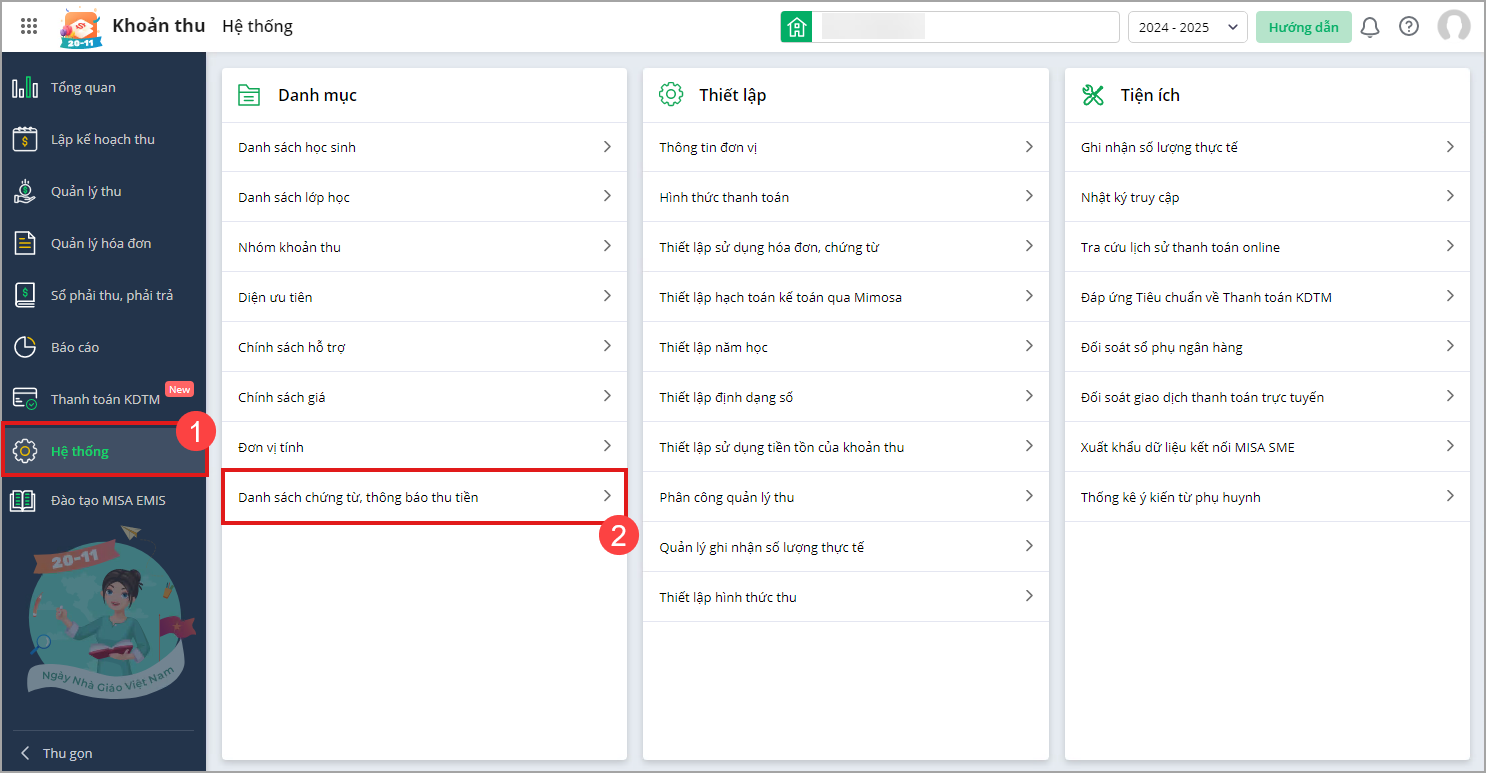
- Để in được biên lai thu tiền có thông tin thời gian thu theo từng khoản thu, anh/chị chọn Thêm mẫu để thiết lập mẫu
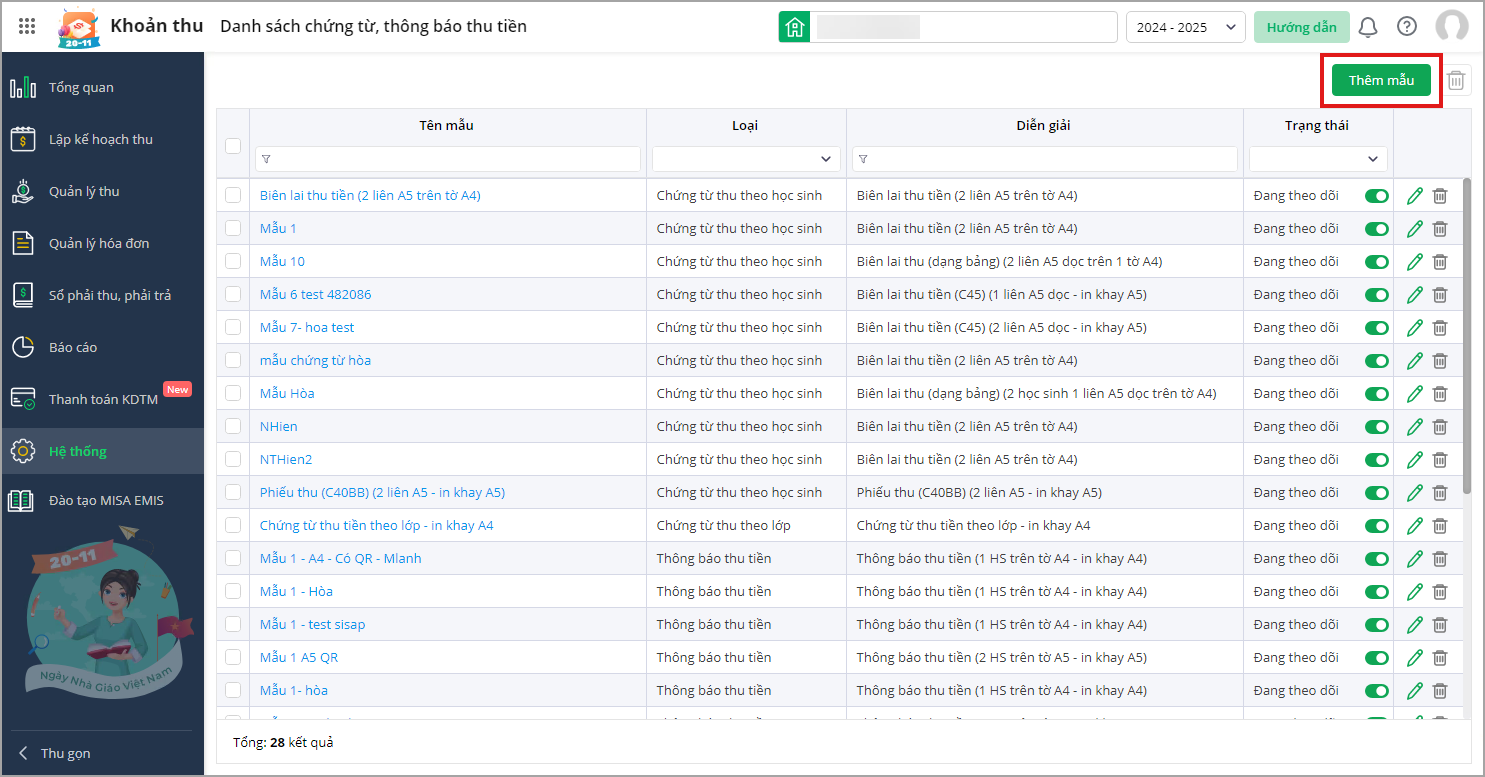
- Chọn loại mẫu là Chứng từ thu tiền học sinh, chọn mẫu cần thiết lập được thông tin thời gian thu, chọn Tùy chỉnh
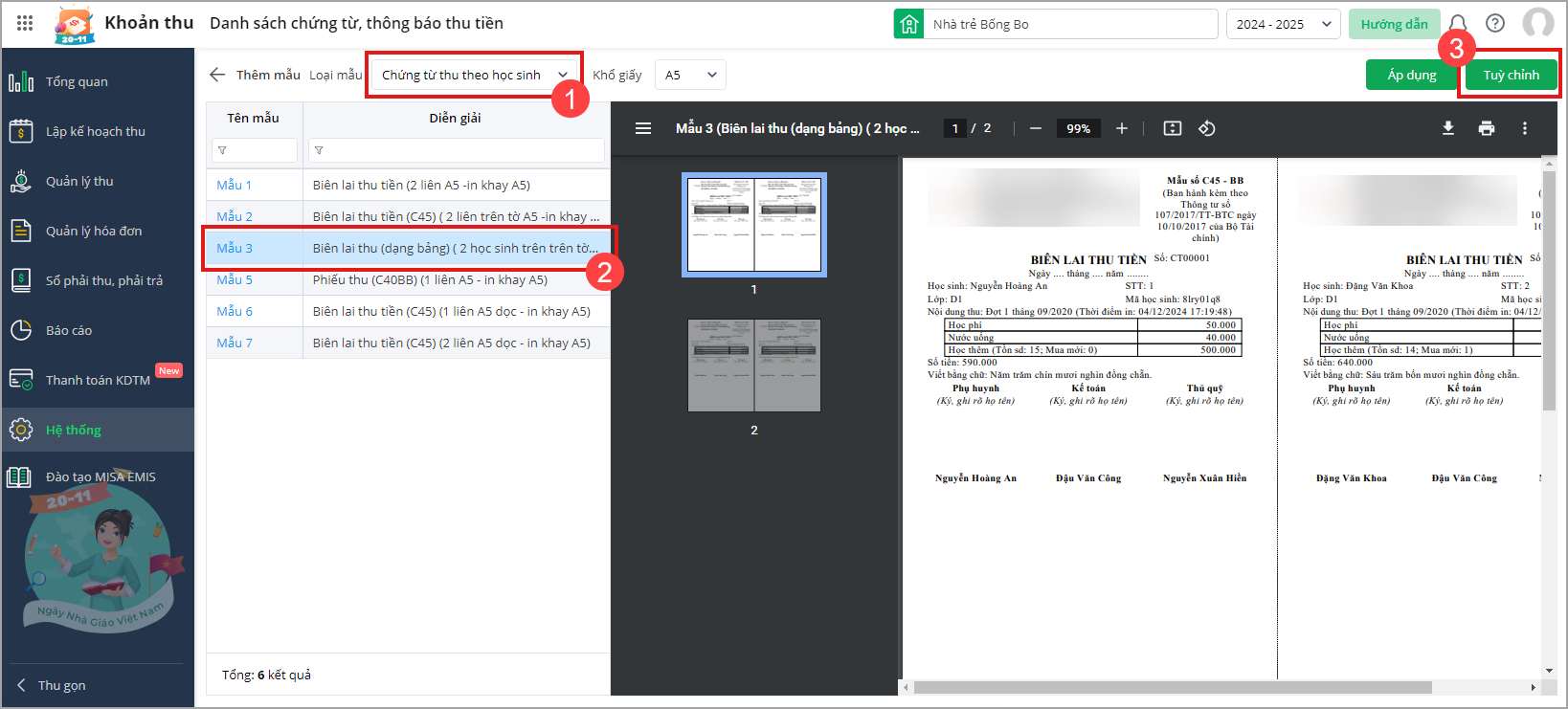
- Khi Tùy chỉnh chi tiết mẫu biên lai thu tiền, tích chọn Có kẻ bảng, phần mềm bổ sung thông tin Tháng
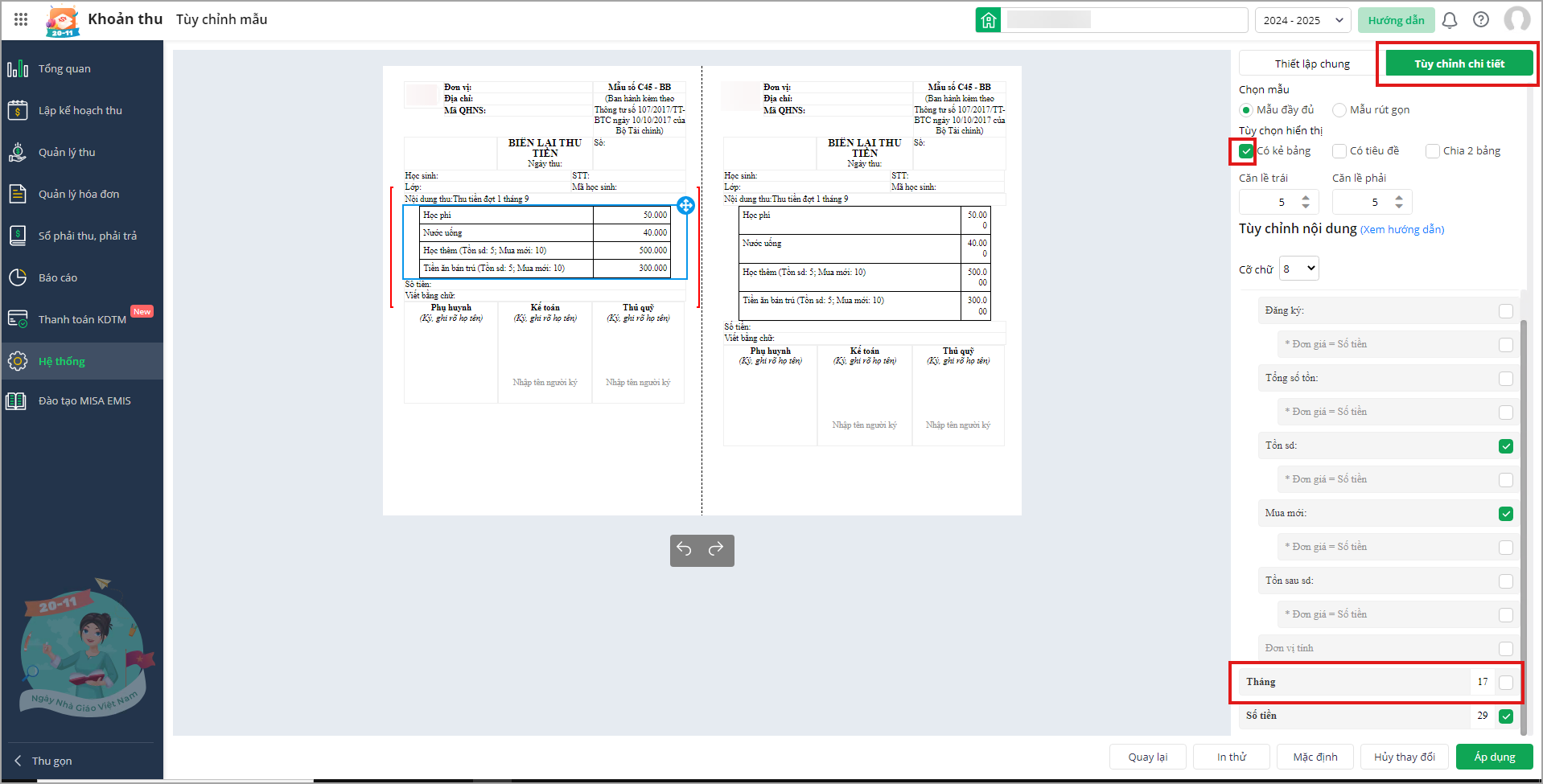
- Khi tích chọn tháng, trên biên lai thu tiền với mỗi khoản thu sẽ bổ sung thông tin thời gian thu
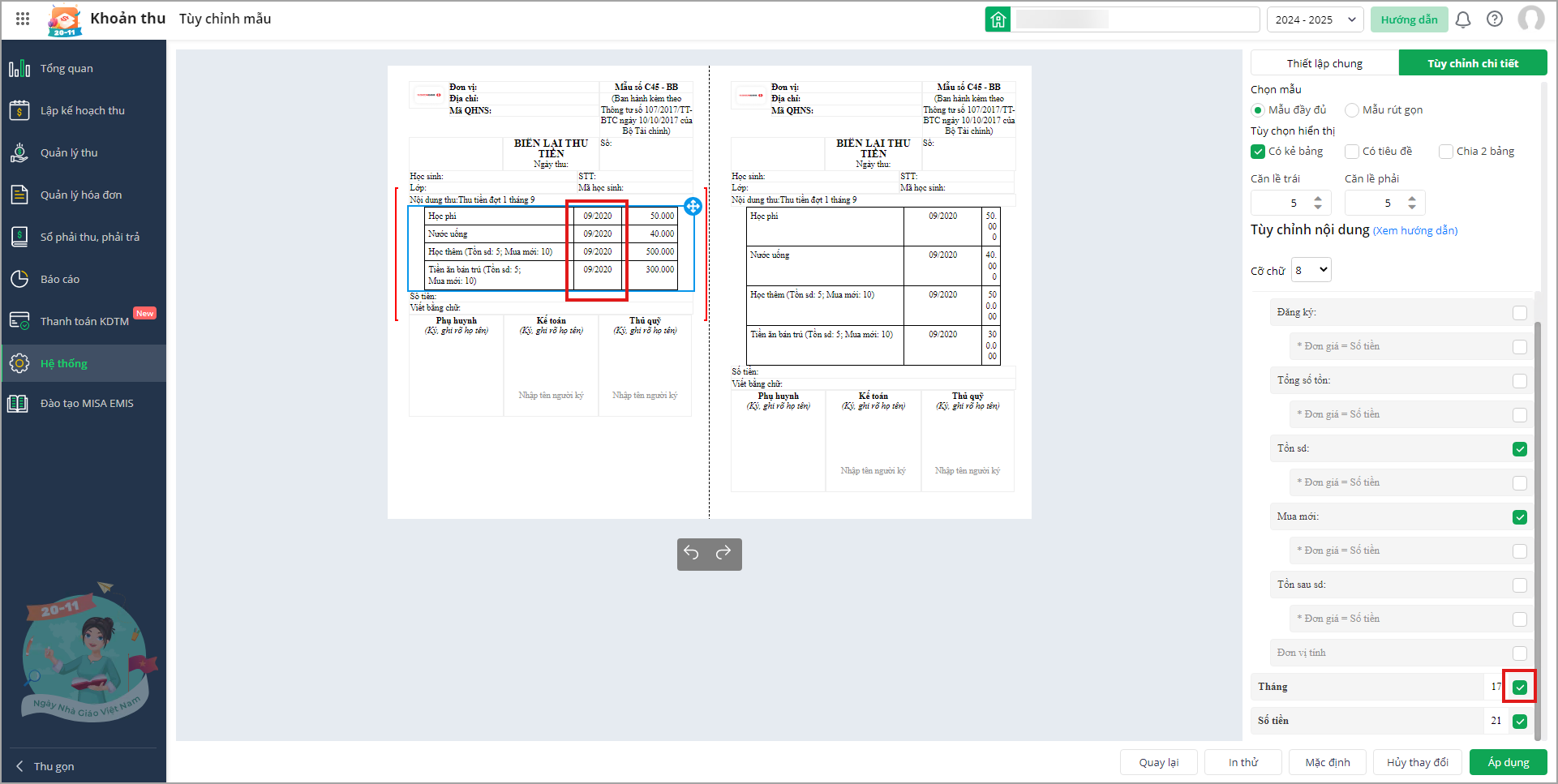
2. Kế toán muốn xem lại nội dung thông báo thu tiền được in gần nhất và đối chiếu với lịch sử giao dịch thanh toán của phụ huynh để kiểm tra thông tin và tình trạng thanh toán
Mục đích
Giúp kế toán có thể xem lại nội dung thông báo thu tiền được in gần nhất và đối chiếu với lịch sử giao dịch thanh toán của phụ huynh để kiểm tra thông tin và tình trạng thanh toán
– Kể từ phiên bản R188:
Kế toán có thể xem lại nội dung thông báo thu tiền được in gần nhất và đối chiếu với lịch sử giao dịch thanh toán của phụ huynh để kiểm tra thông tin và tình trạng thanh toán
Cụ thể như sau:
Tại menu Quản lý thu\Đợt thu: Đối với đợt thu đã lập bổ sung thêm chức năng Xem Thông báo thu tiền được in gần nhất tại mỗi nhóm lớp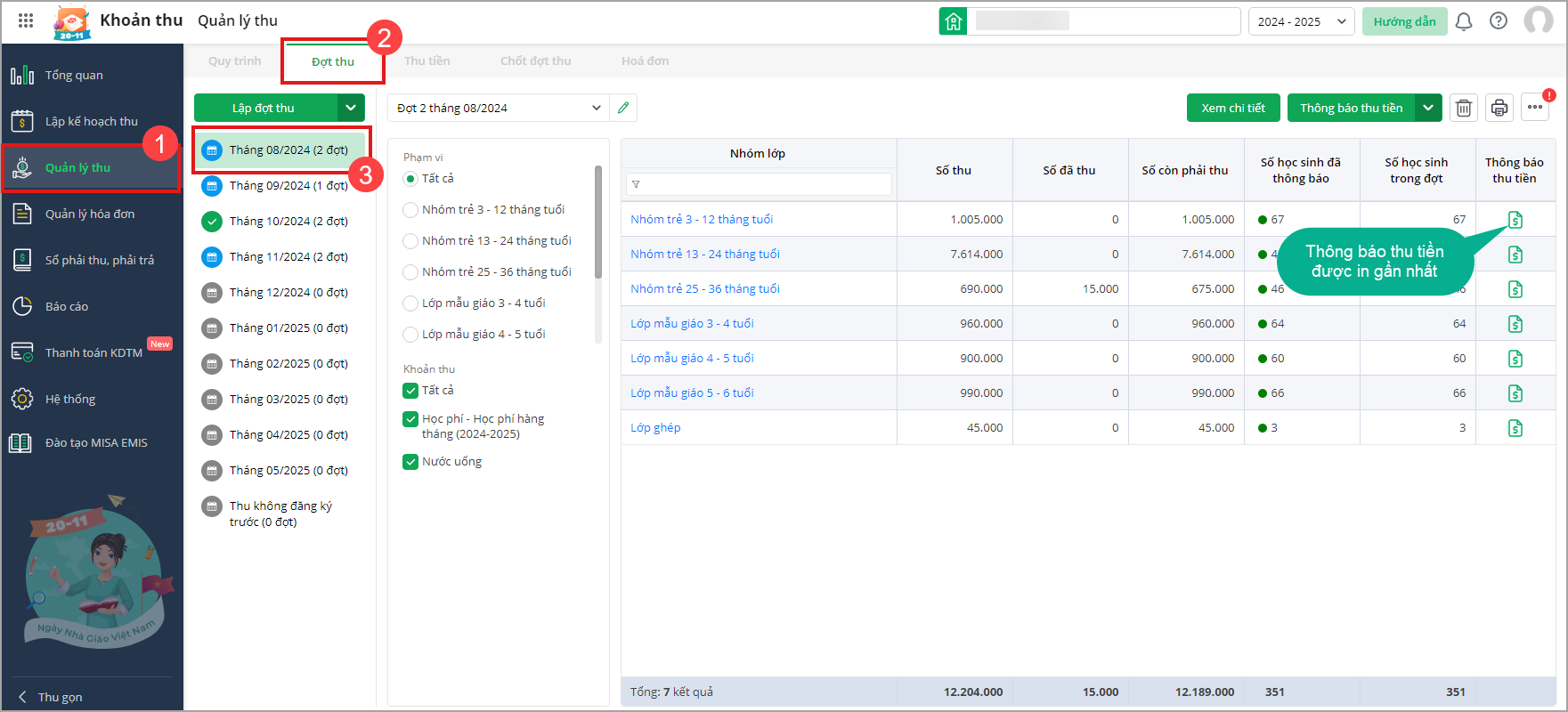
- Khi chọn Xem Thông báo thu tiền, chương trình sẽ hiển thị danh sách thông báo thu tiền của khối được in gần nhất , thông báo thu tiền gần nhất theo từng học sinh trong khối
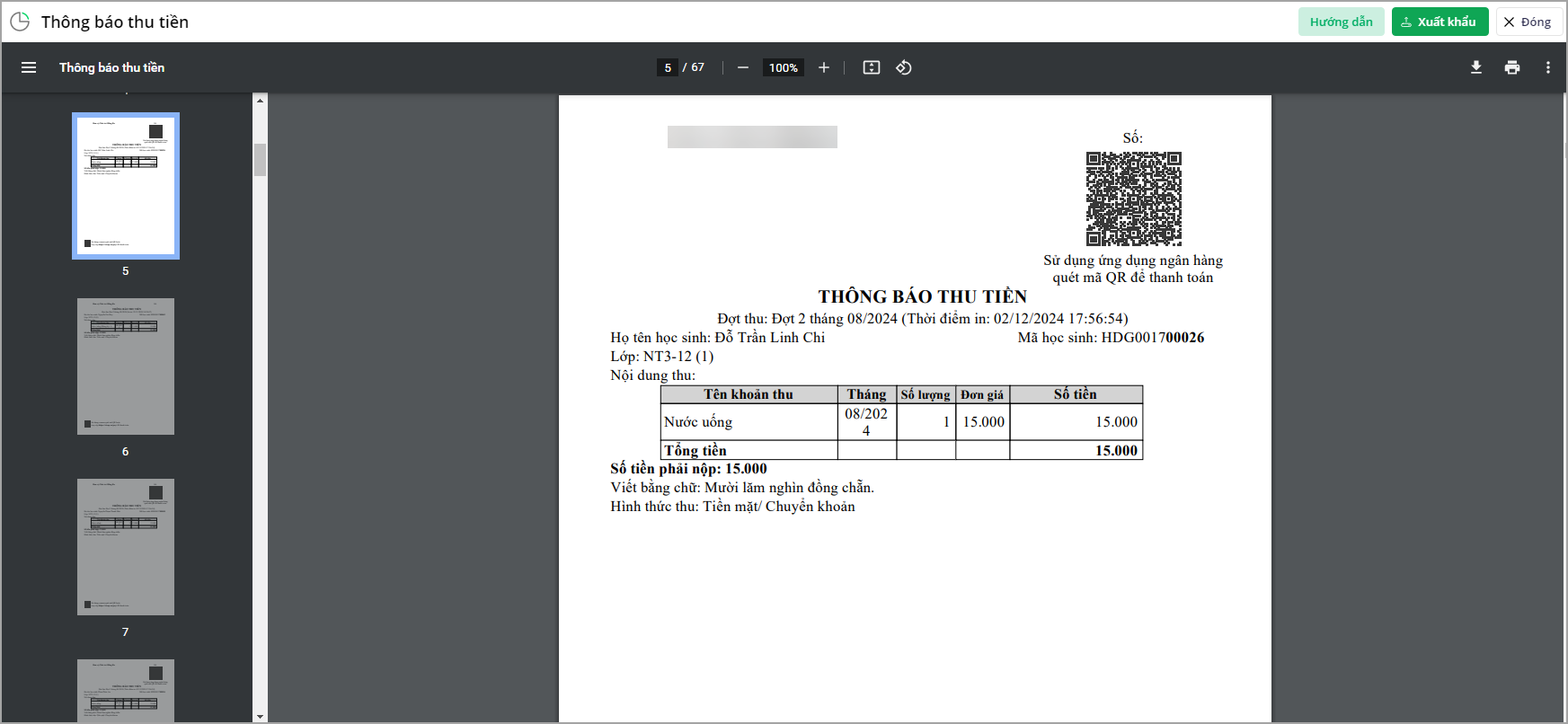
3. Kế toán muốn biết số lượng giấy thông báo thu tiền không hiển thị được mã QRCode do chưa gửi thông báo thu tiền để thực hiện gửi bù đảm bảo các thông báo thu tiền đều hiển thị đủ QRCode
Mục đích
Kế toán muốn biết số lượng giấy thông báo thu tiền không hiển thị được mã QRCode do chưa gửi thông báo thu tiền để thực hiện gửi bù đảm bảo các thông báo thu tiền đều hiển thị đủ QRCode
Chi tiết thay đổi
Nhà trường áp dụng thanh toán không tiền mặt qua QRCode. Khi in thông báo thu tiền, QRCode sẽ được hiển thị để phụ huynh có thể quét ngay trên ứng dụng ngân hàng và thanh toán nhanh chóng.
– Trước phiên bản R188:
Khi in thông báo thu tiền, phần mềm chỉ hiển thị mã QRCode cho những học sinh đã được thông báo qua SISAP hoặc Zalo. Khách hàng không biết quy tắc này nên khi không thấy mã QRCode, họ hiểu nhầm là lỗi và đã mất thời gian liên hệ với MISA để được hỗ trợ.
– Kể từ phiên bản R188:
Kế toán muốn biết số lượng giấy thông báo thu tiền không hiển thị được mã QRCode do chưa gửi thông báo thu tiền để thực hiện gửi bù đảm bảo các thông báo thu tiền đều hiển thị đủ QRCode
Cụ thể như sau:
Tại menu Quản lý thu\Đợt thu muốn in thông báo thu tiền: Tại biểu tượng In, khi in Thông báo thu tiền 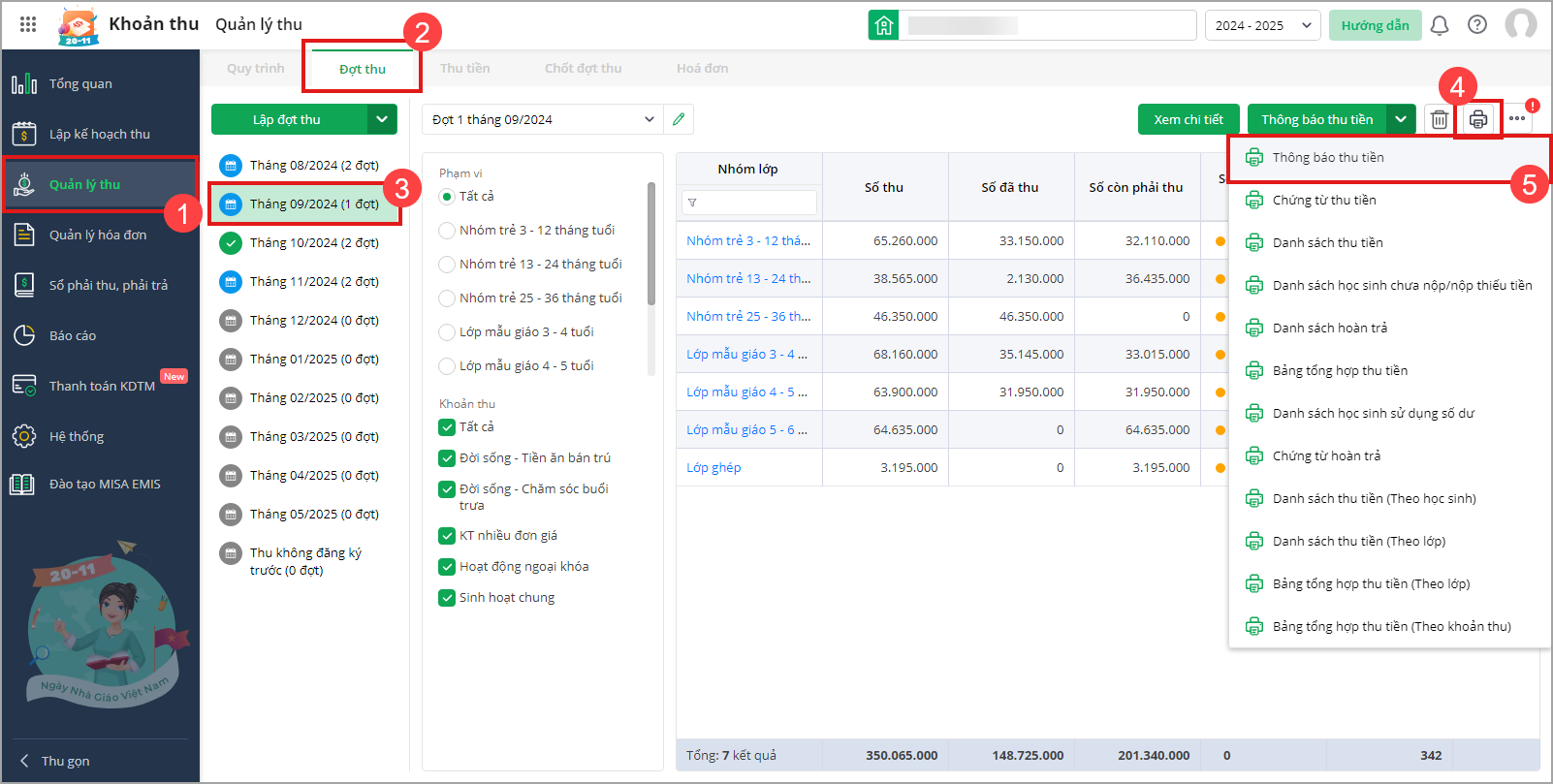
- Đối với thông báo có mã QR
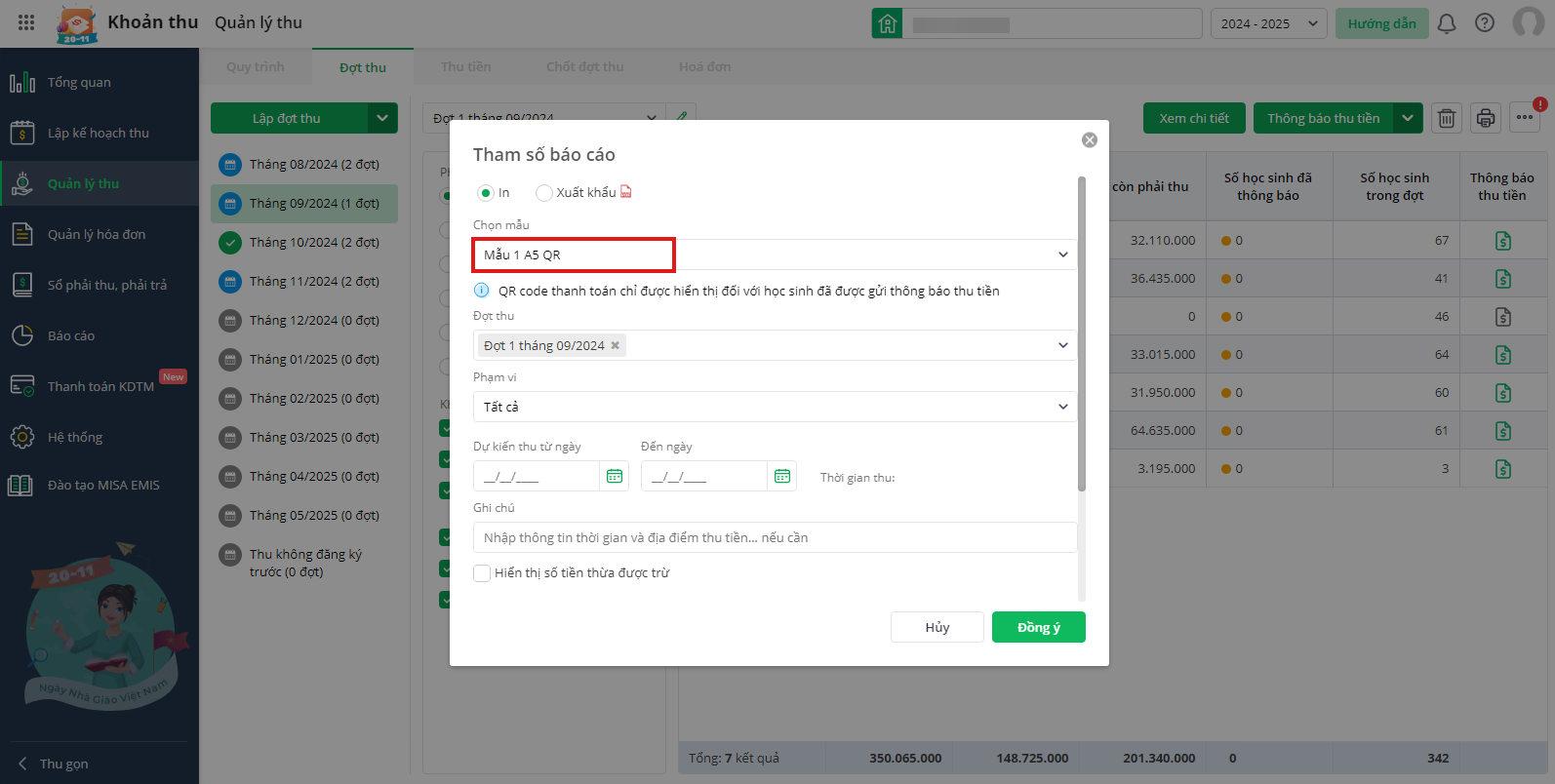
- Khi in thông báo thu tiền, chương trình hiển thị số lượng học sinh không hiển thị được mã QRCode thanh toán trên Thông báo thu tiền. Lưu ý: Nếu muốn hiển thị mã QRCode cho những học sinh này thì anh/chị gửi thông báo thu tiền qua SISAP hoặc Zalo cho học sinh trước khi tin thông báo thu tiền.
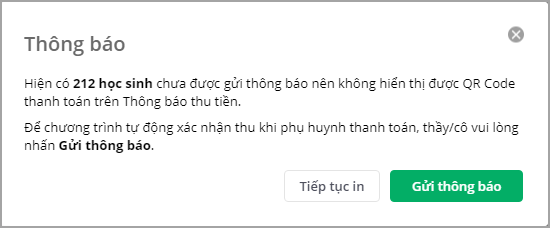
4. Kế toán mong muốn theo dõi đúng hình thức thu trên Danh sách học sinh để gửi thông báo thu tiền cho học sinh theo đúng thực tế
Mục đích
Kế toán mong muốn theo dõi đúng hình thức thu trên Danh sách học sinh để gửi thông báo thu tiền cho học sinh theo đúng thực tế
Chi tiết thay đổi
Vào đầu năm học, kế toán sẽ lập danh sách học sinh mới nhập học để tiến hành thu học phí. Tùy vào quy định của từng trường, hình thức thu phí cho phụ huynh sẽ được xác định. Khi triển khai thu không dùng tiền mặt, trường sẽ thí điểm thu phí qua chuyển khoản đối với một số lớp, trong khi các lớp còn lại vẫn có lựa chọn nộp bằng tiền mặt hoặc chuyển khoản.
– Trước phiên bản R188:
Hầu hết các trường không khai báo thông tin về hình thức thu học phí cho học sinh. Kế toán thắc mắc vì trường sử dụng hình thức thanh toán không dùng tiền mặt, trong khi học sinh lại thực hiện thu bằng tiền mặt.
– Kể từ phiên bản R188:
Giúp kế toán có thể theo dõi đúng hình thức thu trên Danh sách học sinh để gửi thông báo thu tiền cho học sinh theo đúng thực tế
Cụ thể như sau:
Tại menu Hệ thống\Danh sách học sinh: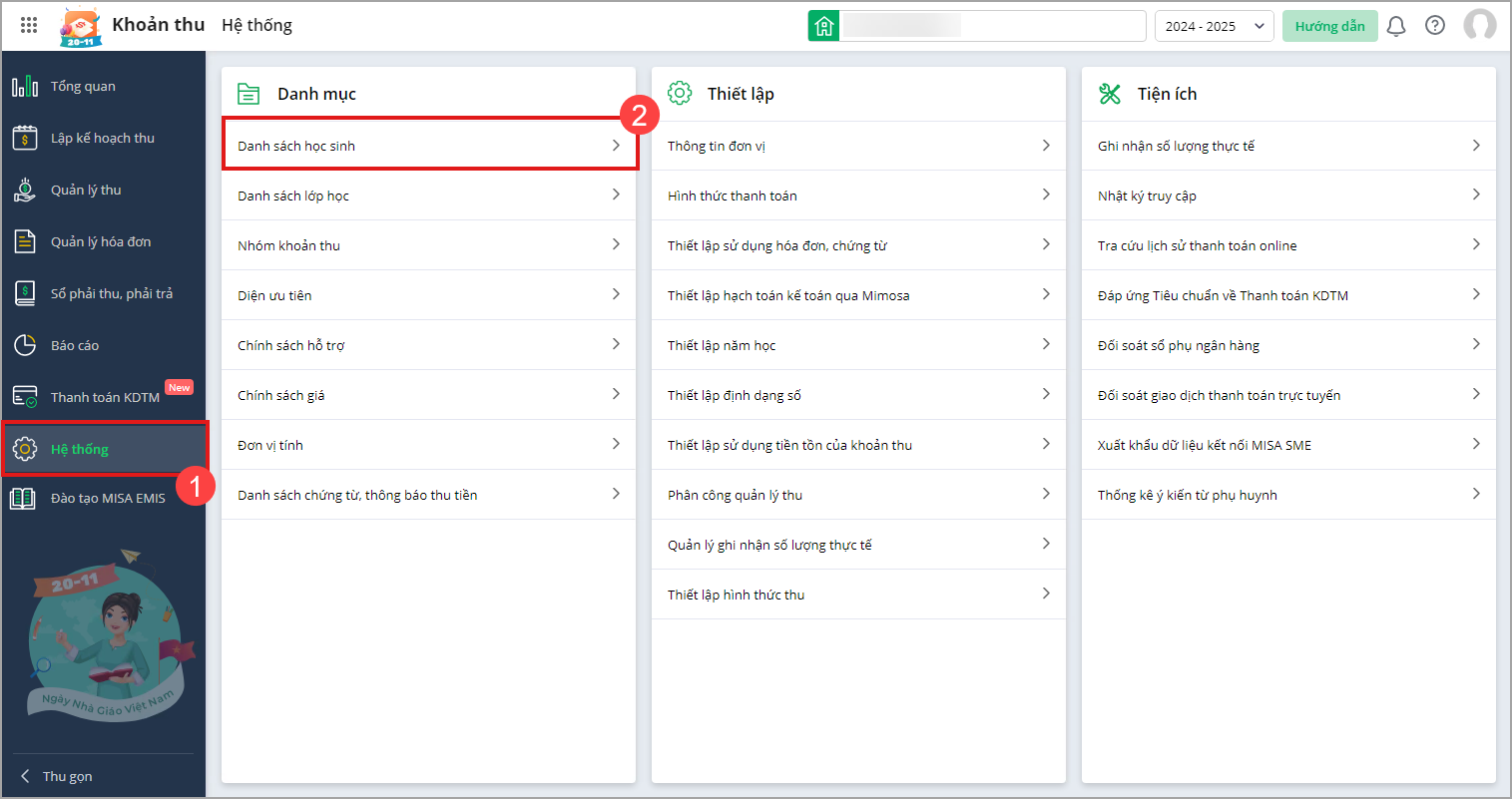
- Danh sách Học sinh trong năm học hiện tại và danh sách tất cả học sinh trong hệ thống Bỏ cột Hình thức thu
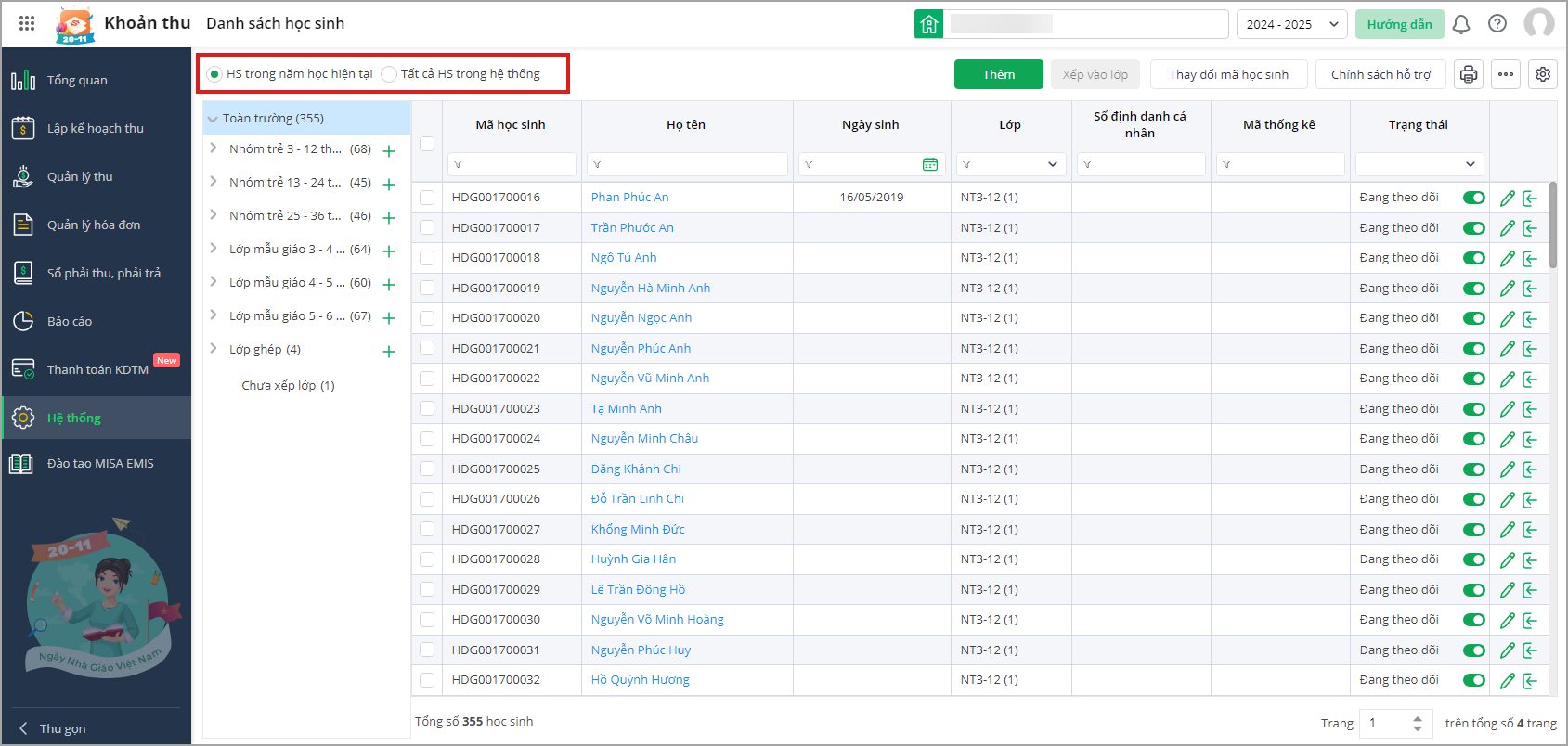
- Khi thêm mới hoặc sửa hồ sơ học sinh, tại phần 4: Đăng ký khoản thu, hình thức thu sửa tên thành phần 4: Đăng ký khoản thu và loại bỏ Hình thức thu
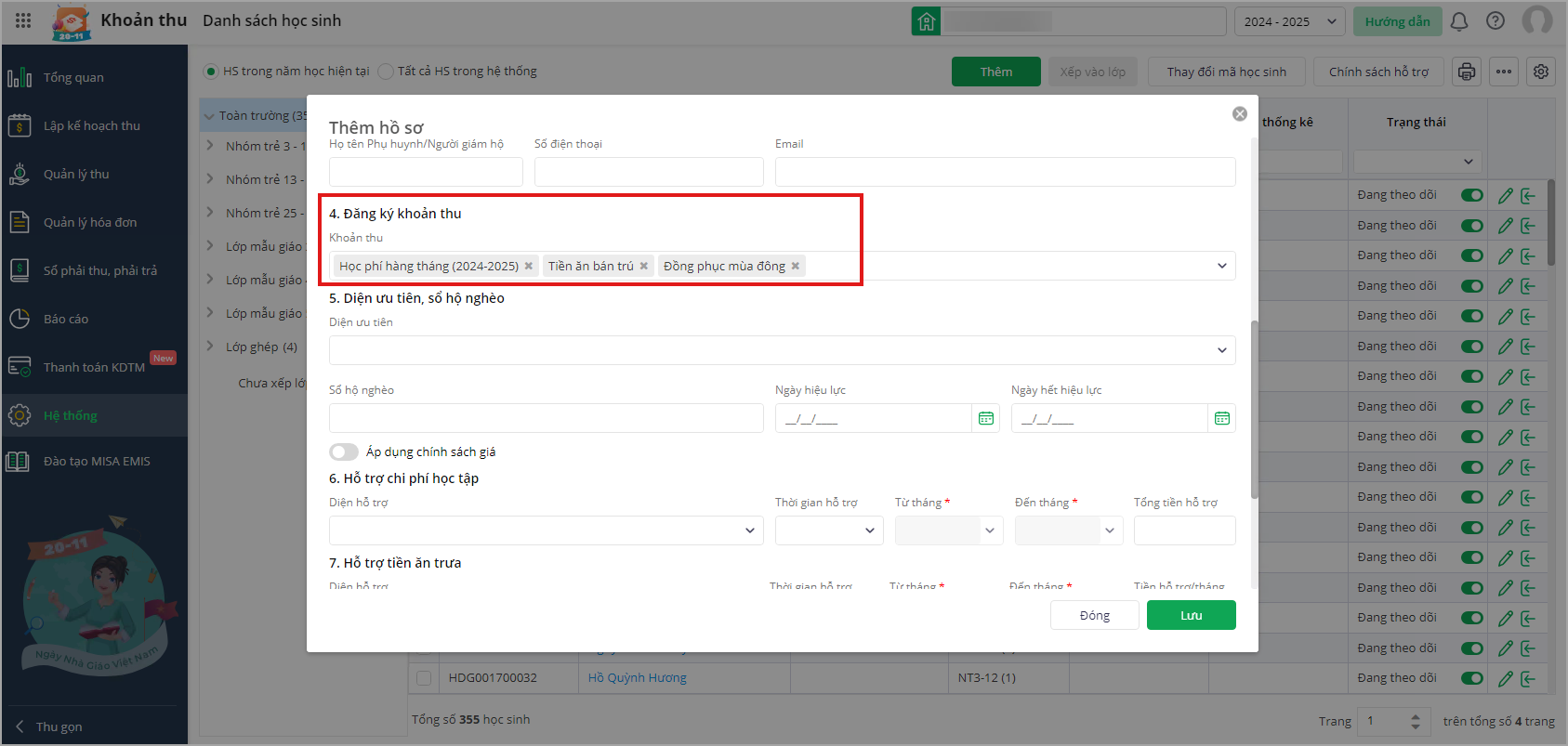
- Khi nhập khẩu, chọn Nhập khẩu chi tiết, phần mềm bỏ cột Hình thức thu khi tải tệp mẫu
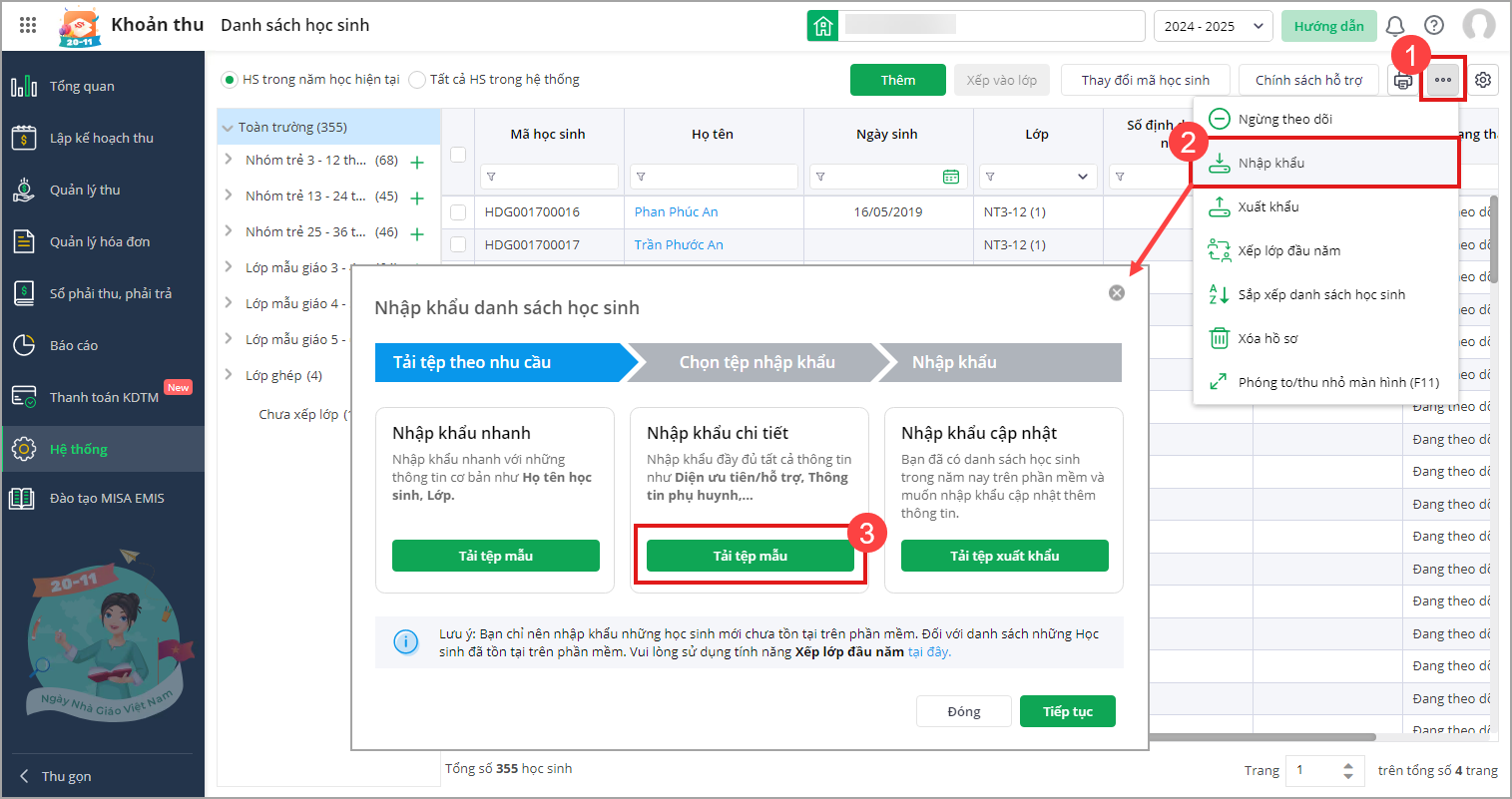
- Khi nhập khẩu, chọn Nhập khẩu cập nhật, phần mềm bỏ cột Hình thức thu khi tải tệp xuất khẩu
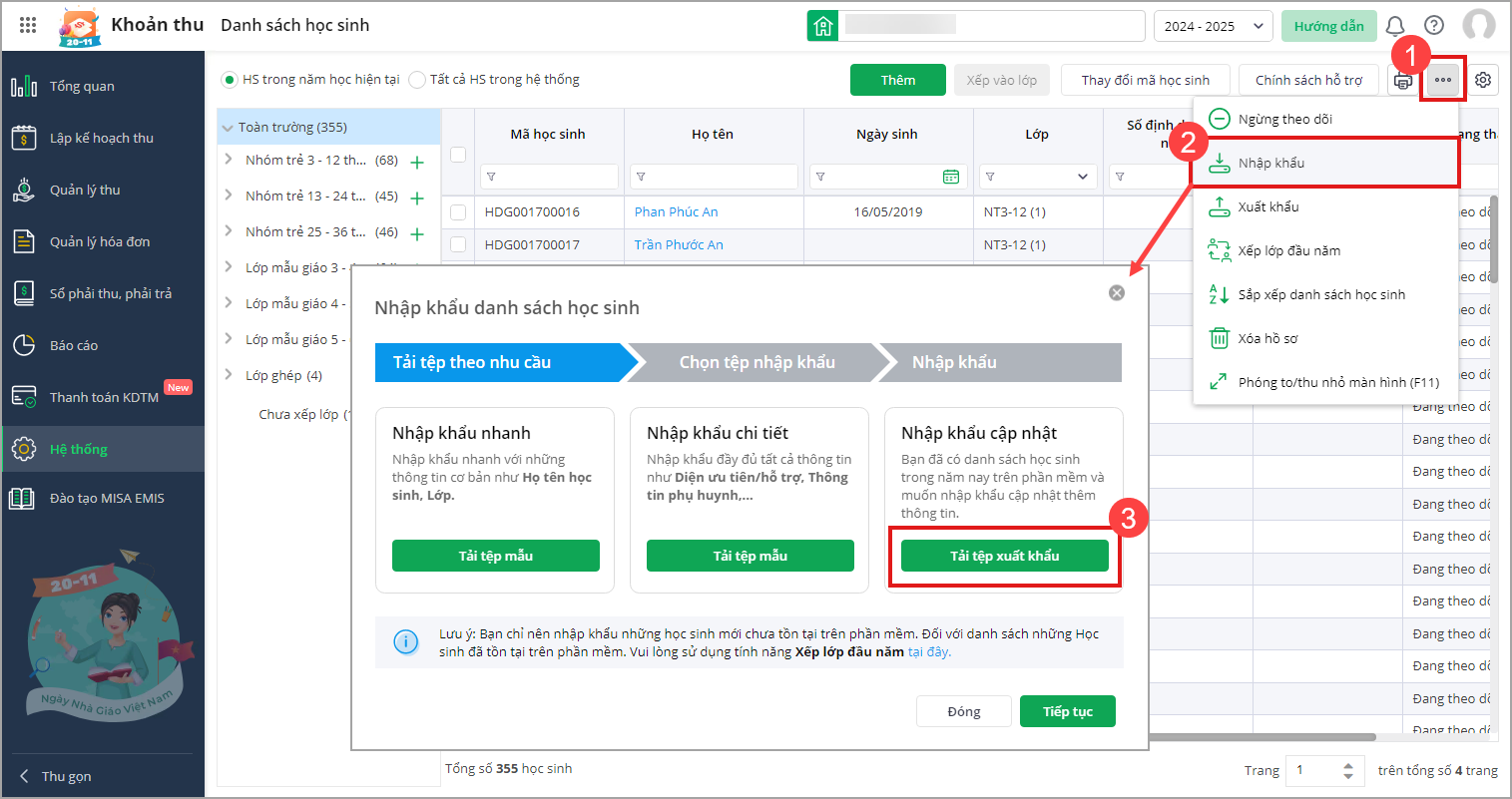
- Khi thiết lập cột hiển thị, bỏ cột thông tin là Hình thức thu
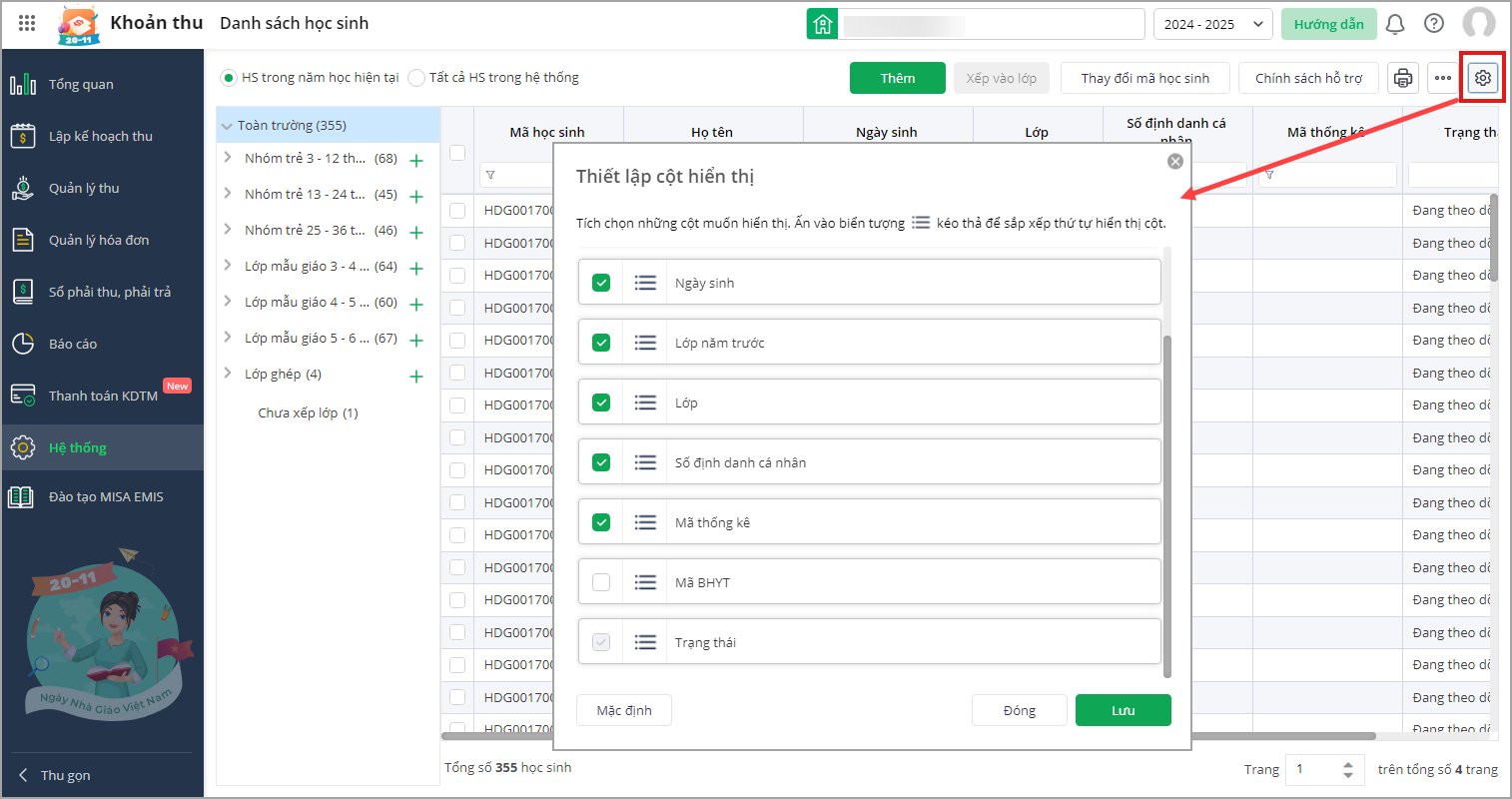
Tại menu Quản lý thu\Đợt thu: Khi in Thông báo thu tiền trên Tham số báo cáo bỏ trường thông tin Hình thức thu 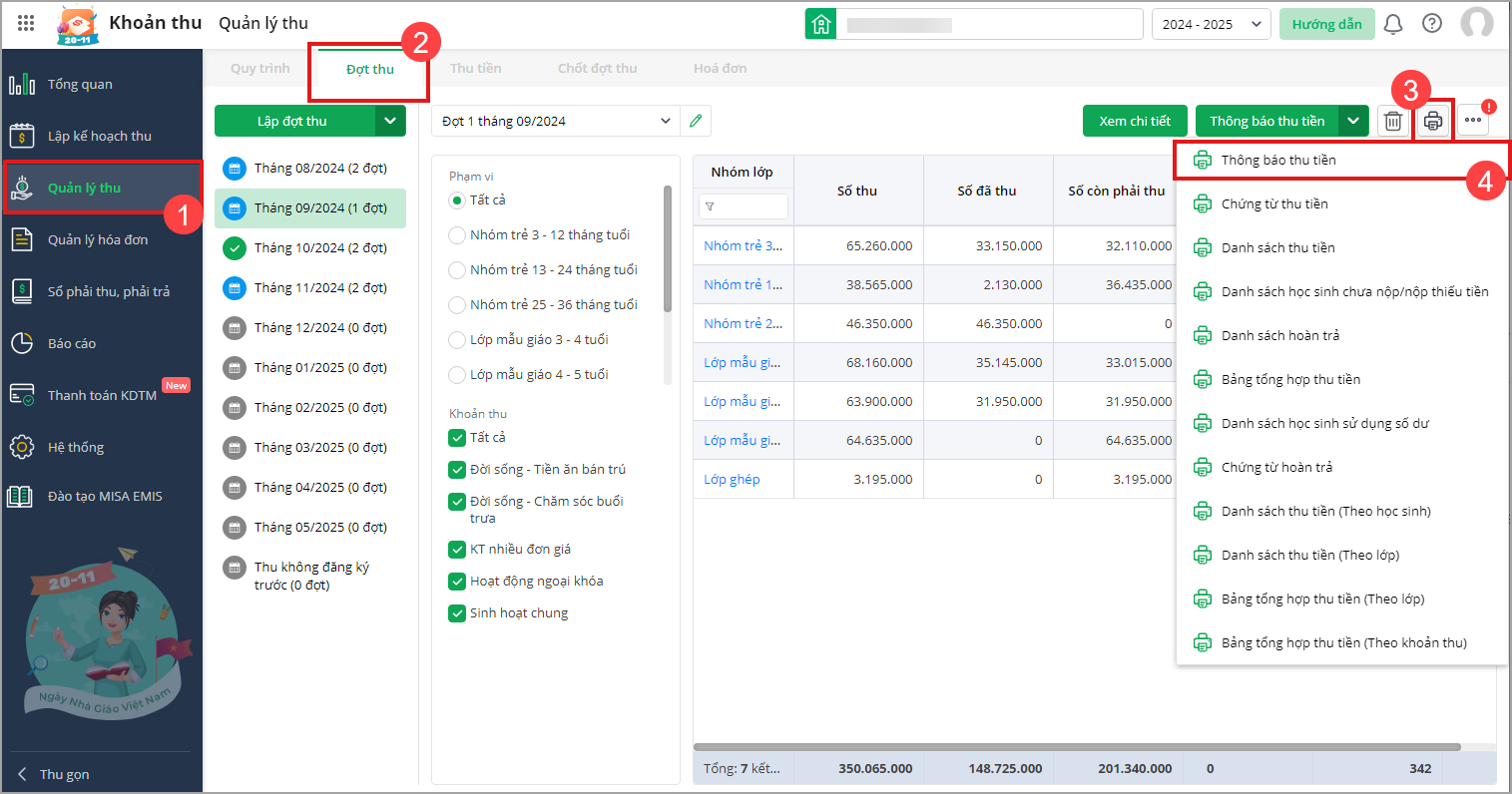
- Đối với thông báo thu tiền không có mã QR và có mã QR chương trình sẽ hiện thị ghi chú kèm thông báo như sau:
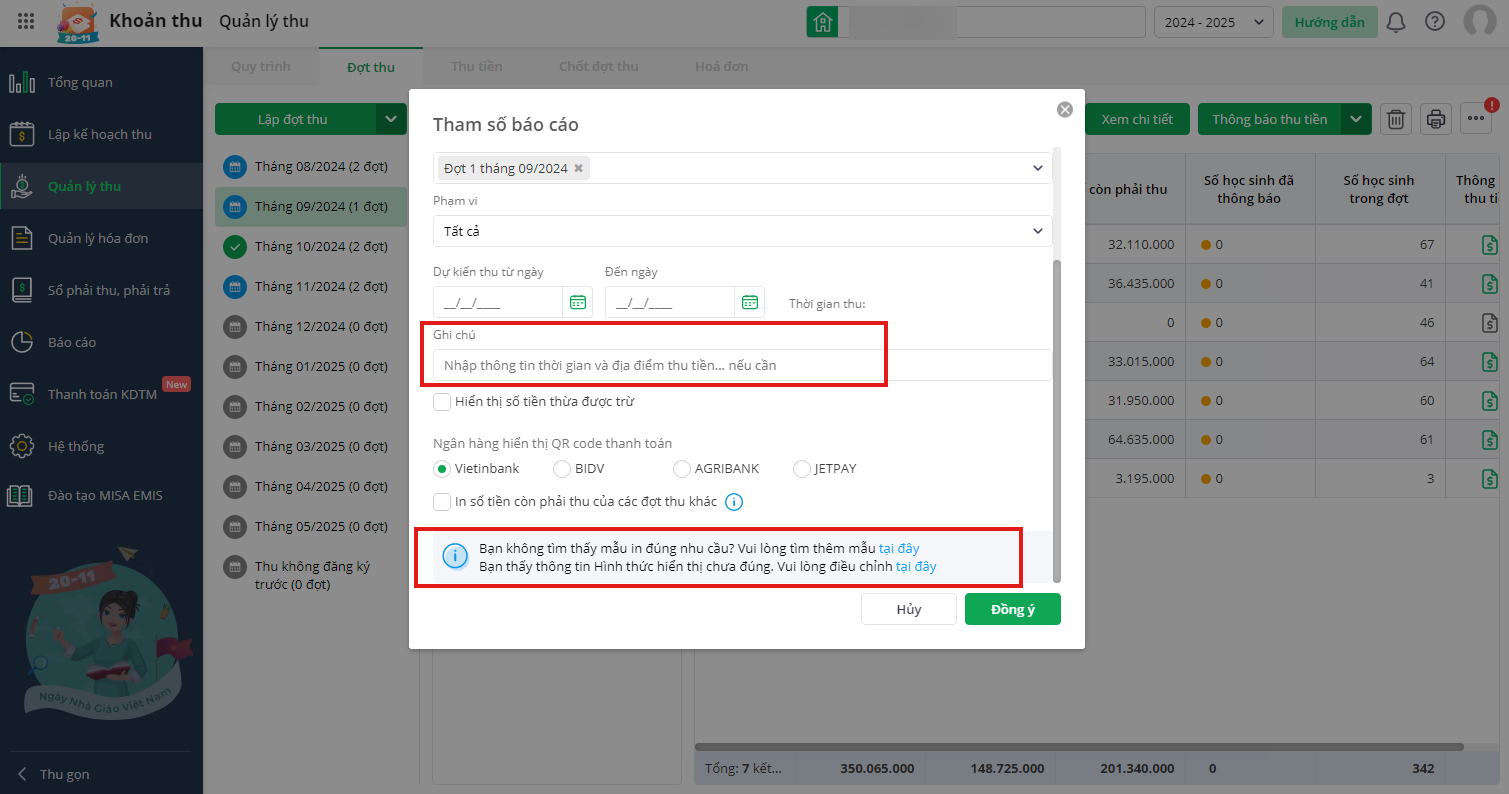
Tại menu Quản lý thu\Đợt thu: Khi in Chứng từ thu tiền trên Tham số báo cáo bỏ trường thông tin Hình thức thu 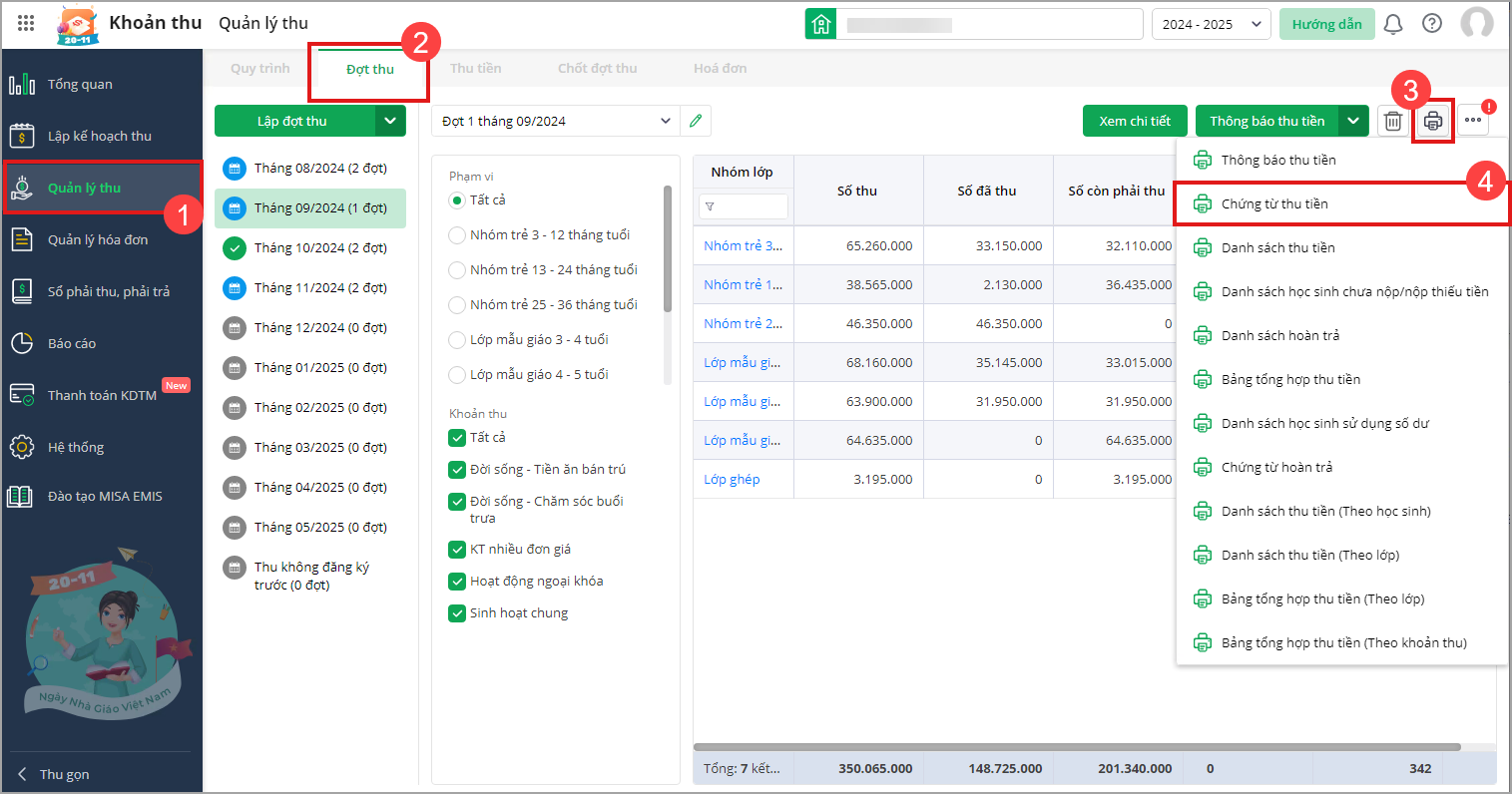
- Chương trình sẽ hiện thị ghi chú kèm thông báo như sau:
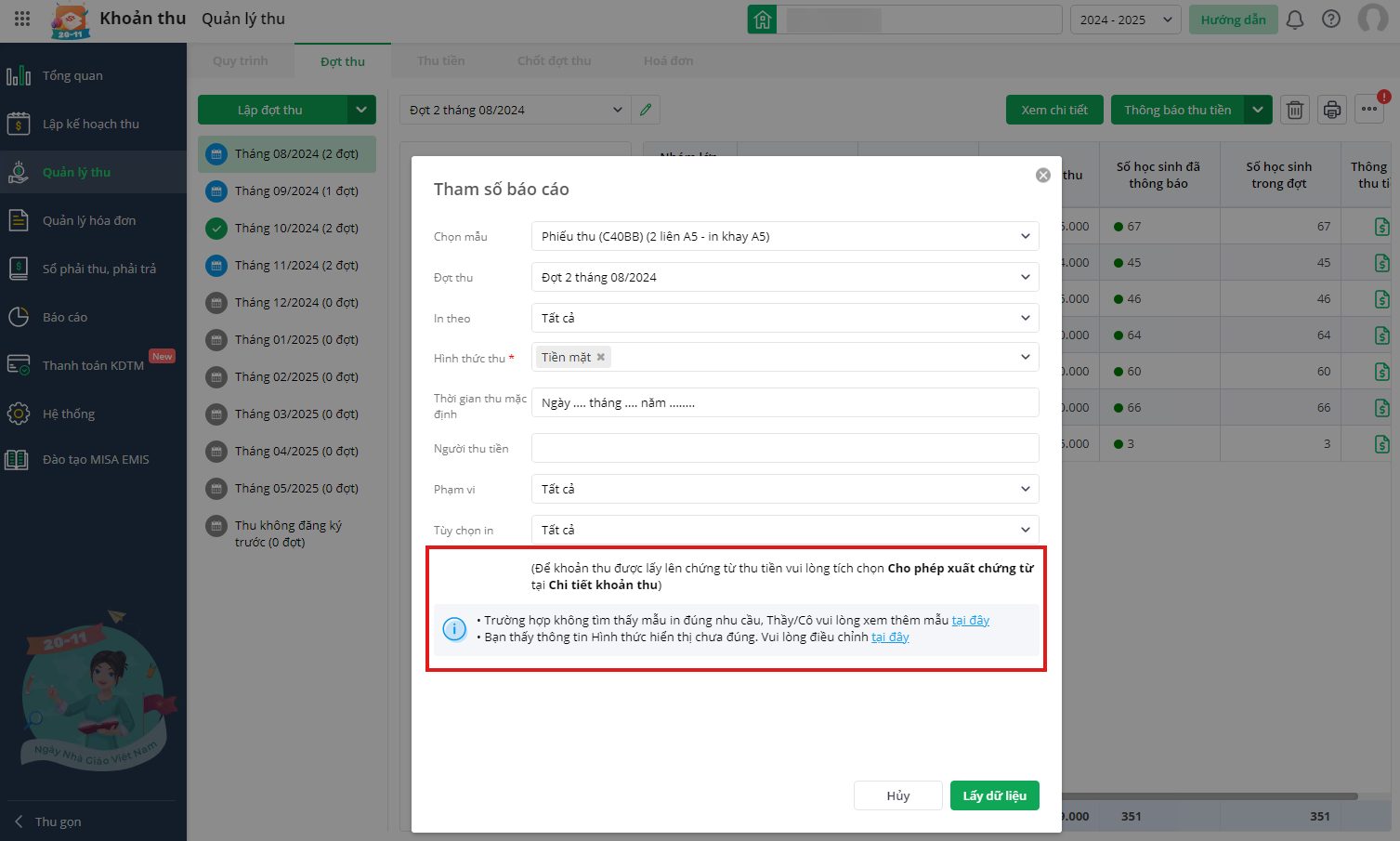
Tại menu Hệ thống\Thiết lập hình thức thu 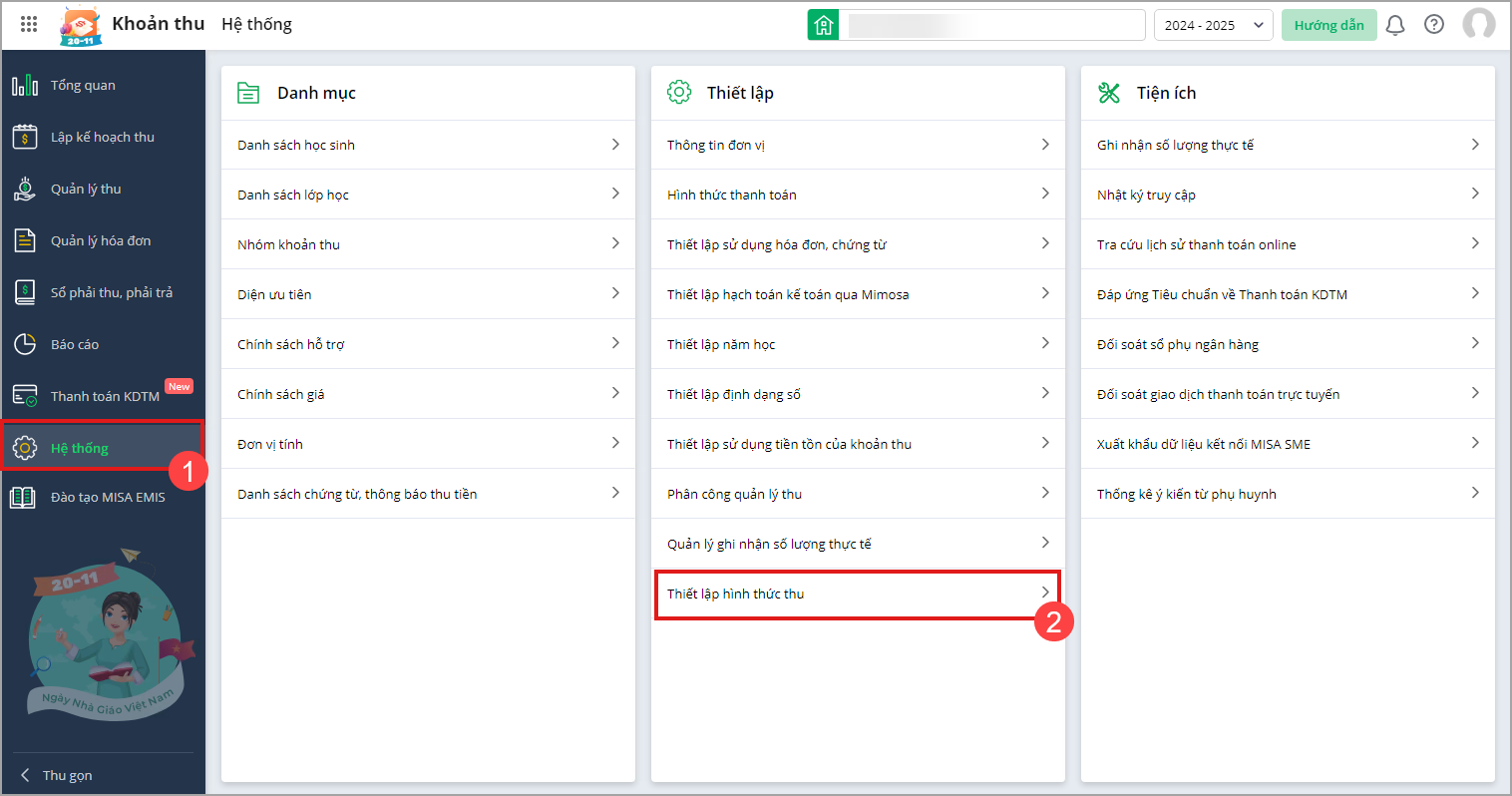
- Anh/chị thiết lập hình thức thu tiền là tiền mặc hoặc chuyển khoản cho toàn trường
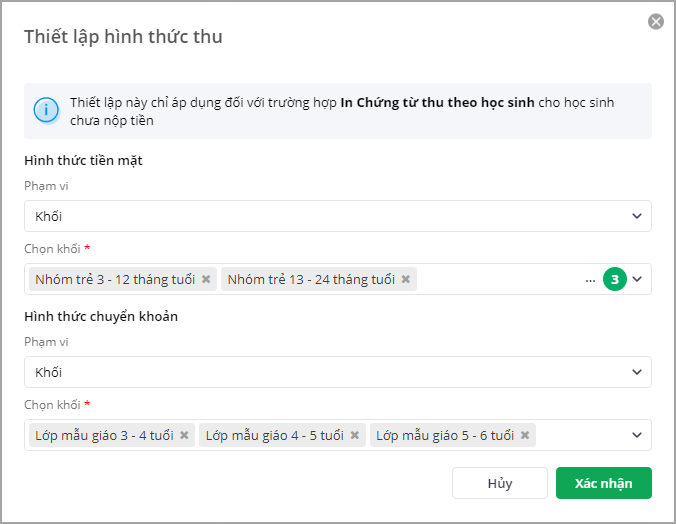
5. Kế toán mong muốn theo dõi thông tin số tiền của từng khoản thu đã xuất hóa đơn để dễ dàng đối chiếu với biên lai thu tiền của học sinh
Mục đích
Kế toán mong muốn báo cáo tình hình thu tiền và xuất hóa đơn thể hiện từng khoản thu và số biên lai, hóa đơn tương ứng để đáp ứng yêu cầu biểu mẫu của Phòng Tài chính
Chi tiết thay đổi
Hàng tháng, sau khi thu tiền xong, kế toán lập báo cáo tình hình thu tiền và xuất hóa đơn theo yêu cầu của Phòng Tài chính. Phòng Tài chính sẽ kiểm tra biên lai và hóa đơn đã lập.
Chuyên viên của Phòng Tài chính sẽ đối chiếu thông tin học sinh, số tiền thu, và khoản thu từ biên lai/hóa đơn với báo cáo. Nếu có thông tin không trùng khớp, chuyên viên sẽ đánh dấu và yêu cầu kế toán giải trình.
– Trước phiên bản R188:
Kế toán mất thời gian kết hợp thông tin trên báo cáo với chứng từ thu tiền và phiếu thu để hoàn thiện báo cáo
– Kể từ phiên bản R188:
Giúp kế toán có thể theo dõi thông tin số tiền của từng khoản thu đã xuất hóa đơn để dễ dàng đối chiếu với biên lai thu tiền của học sinh
Cụ thể như sau:
Tại menu Báo cáo: Khi in Mẫu HP-BC07: Báo cáo tình hình thu tiền và xuất hóa đơn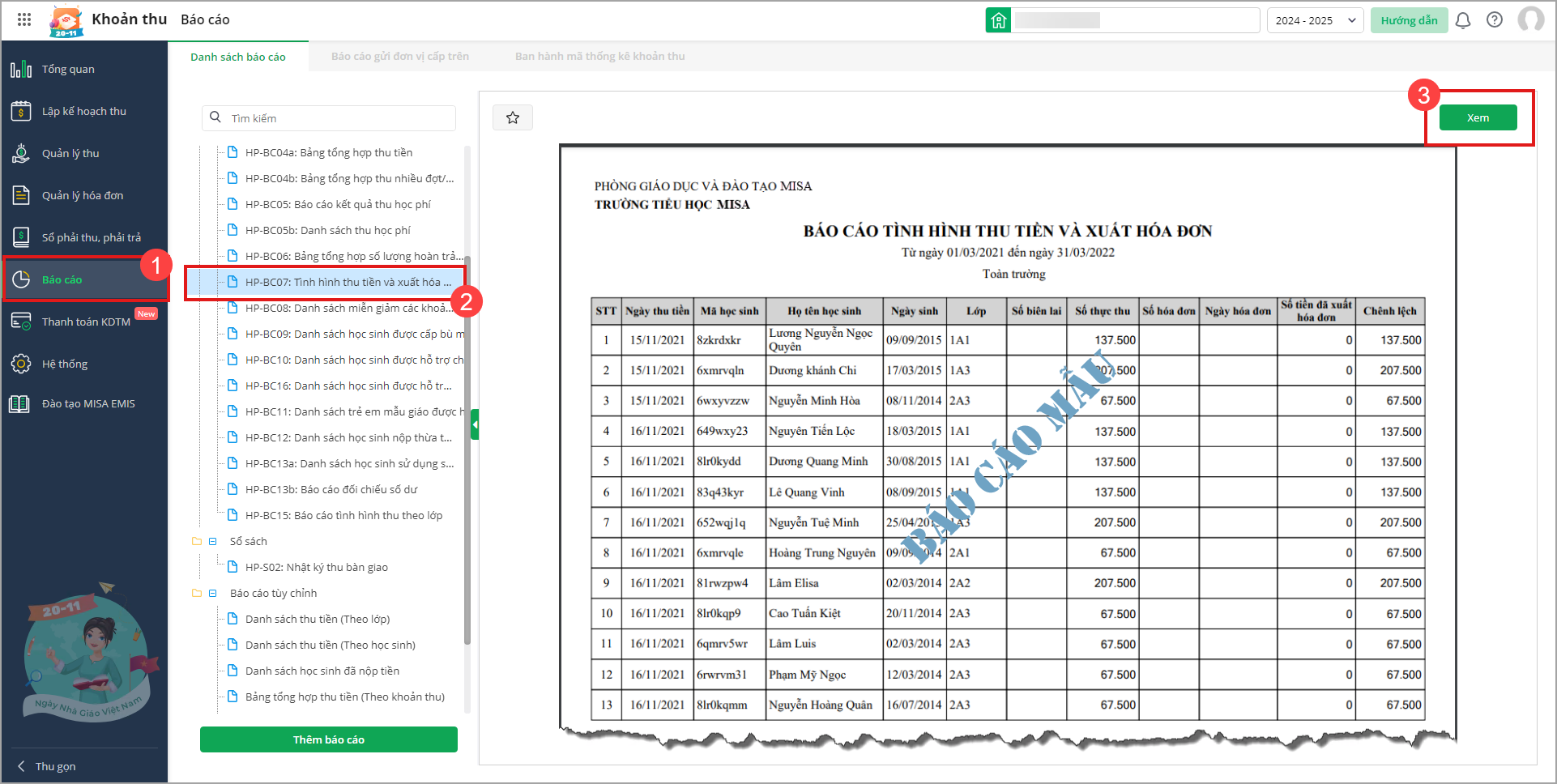
- Tham số báo cáo bổ sung thêm lựa chọn Hiển thị chi tiết khoản thu đã xuất hóa đơn
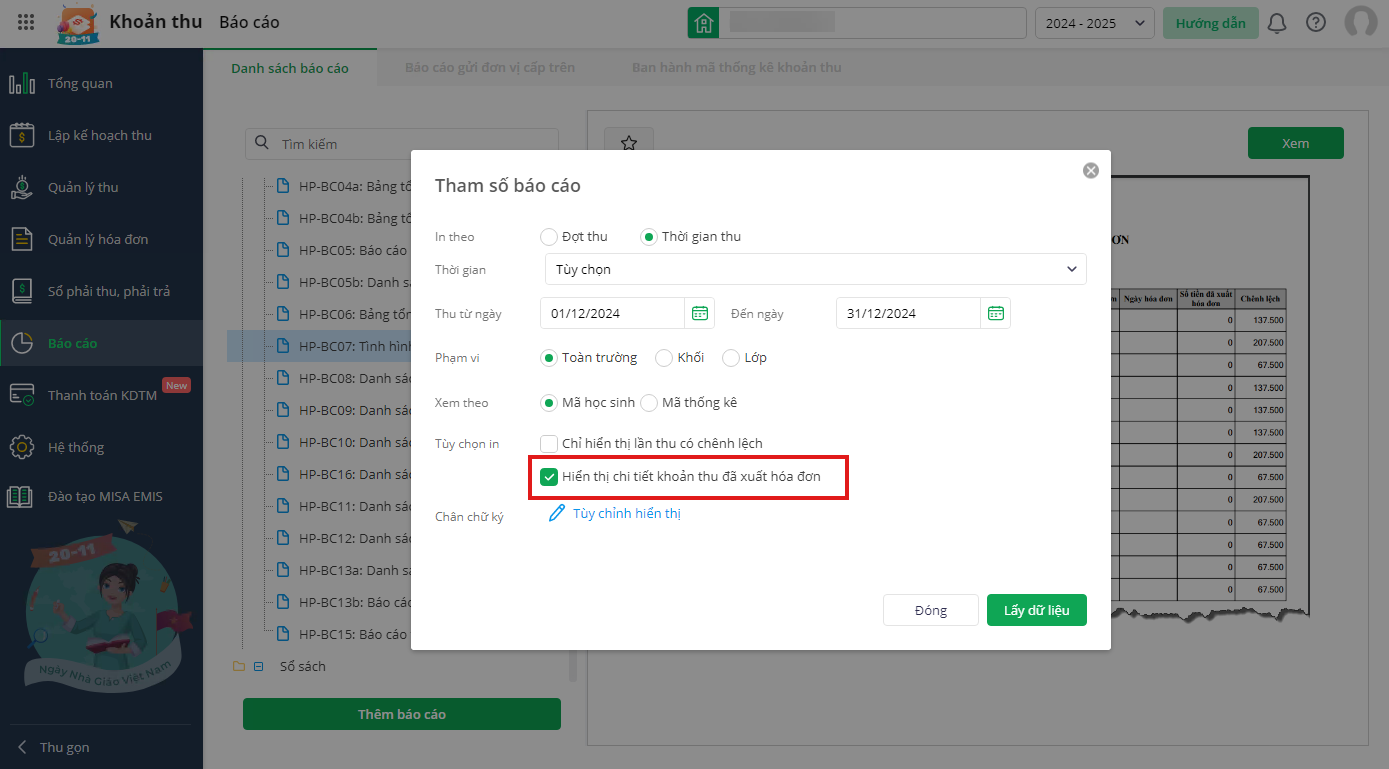
- Nếu tích chọn Hiển thị chi tiết khoản thu đã xuất hóa đơn, thì khi in báo cáo sẽ hiển thị chi tiết số tiền đã xuất hóa đơn
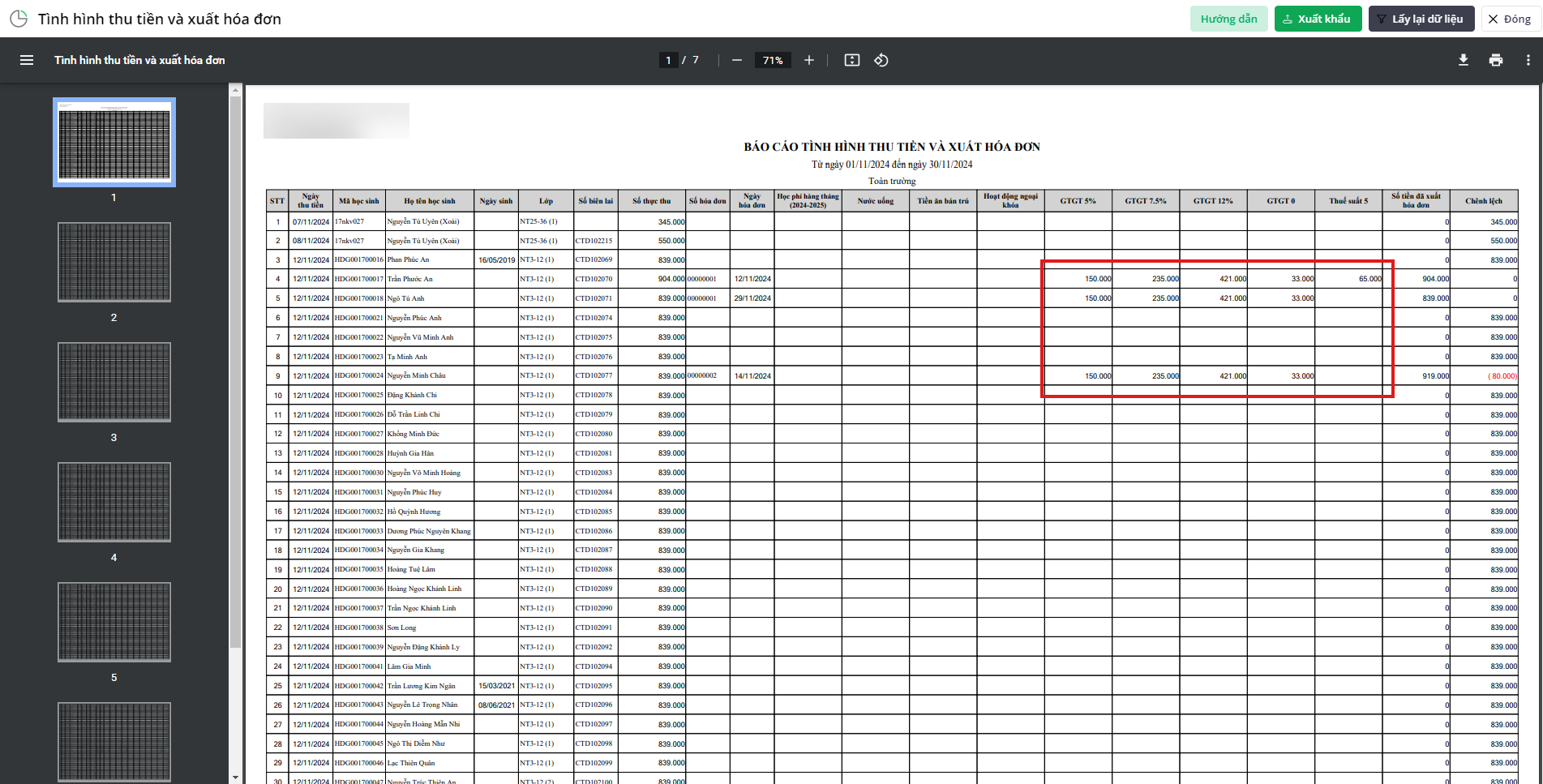
6. Kế toán mong muốn theo dõi thông tin Lớp của học sinh đã gửi thông báo để dễ dàng kiểm tra đã gửi thông báo thu tiền đúng học sinh hay chưa
Mục đích
Giúp kế toán có thể theo dõi thông tin Lớp của học sinh đã gửi thông báo để dễ dàng kiểm tra đã gửi thông báo thu tiền đúng học sinh hay chưa
Chi tiết thay đổi
Sau khi lập đợt thu, kế toán sẽ gửi thông báo thu tiền cho tất cả học sinh trong trường. Nếu có học sinh mới chuyển trường hoặc thay đổi số tiền thu, kế toán chỉ gửi thông báo cho những học sinh đó. Khi giáo viên phản hồi rằng học sinh chưa nhận được thông báo, kế toán sẽ kiểm tra lịch sử gửi thông báo. Để dễ dàng xác định, kế toán sẽ theo dõi thông tin lớp cho các học sinh trùng tên.
– Trước phiên bản R188:
Kế toán mất thời gian trong việc xác định học sinh đã gửi thông báo học lớp nào
– Kể từ phiên bản R188:
Kế toán có thể theo dõi thông tin Lớp của học sinh đã gửi thông báo để dễ dàng kiểm tra đã gửi thông báo thu tiền đúng học sinh hay chưa
Cụ thể như sau:
Tại menu Quản lý thu\Đợt thu:
- Khi gửi thông báo thành công đến học sinh chương trình sẽ hiển thị như sau, chọn Xem lịch sử gửi thông báo để xem đã gửi thông báo đến những học sinh nào thuộc lớp nào
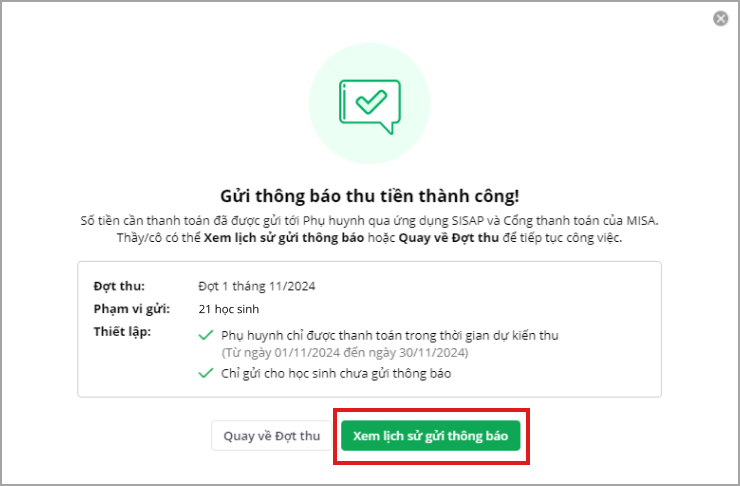
- Tại Lịch sử thông báo thu tiền chương trình hiển thị phạm vi gửi thông báo thu tiền đến các học sinh cụ thể theo từng lớp
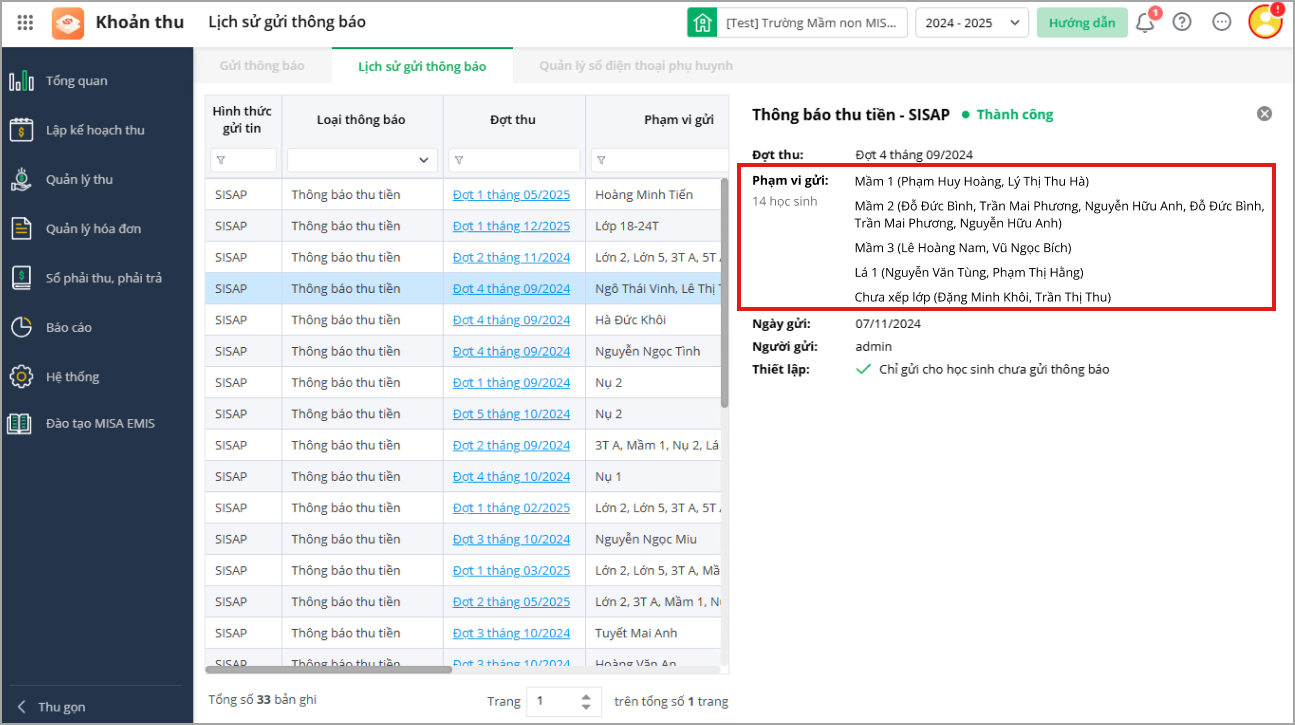
7. Kế toán muốn nắm được danh sách và số tiền học sinh thuộc diện miễn giảm đã đóng tiền trước khi có phê duyệt danh sách miễn giảm để có thể xử lý tiền thừa đã nộp
Mục đích
Giúp Kế toán có thể nắm được danh sách và số tiền học sinh thuộc diện miễn giảm đã đóng tiền trước khi có phê duyệt danh sách miễn giảm để có thể xử lý tiền thừa đã nộp
Chi tiết thay đổi
Đầu năm, kế toán lập danh sách miễn giảm và thực hiện thu tiền học phí. Tuy nhiên, nhiều trường chưa có danh sách hoặc thiếu sót, dẫn đến học sinh thuộc diện miễn giảm vẫn phải đóng đủ như các học sinh không được miễn giảm. Sau khi danh sách được bổ sung, học sinh được miễn giảm sẽ được hoàn lại số tiền thừa hoặc bù trừ cho tháng sau.
– Trước phiên bản R188:
Kế toán mất thời gian kiểm tra các học sinh được bổ sung vào danh sách miễn, giảm đã phát sinh thu tiền hay chưa để hoàn trả tiền cho học sinh
– Kể từ phiên bản R188:
Kế toán có thể nắm được danh sách và số tiền học sinh thuộc diện miễn giảm đã đóng tiền trước khi có phê duyệt danh sách miễn giảm để có thể xử lý tiền thừa đã nộp
Cụ thể như sau:
Tại menu Quản lý thu\Đợt thu: Chọn biểu tượng chức năng, chọn Cập nhật đợt thu 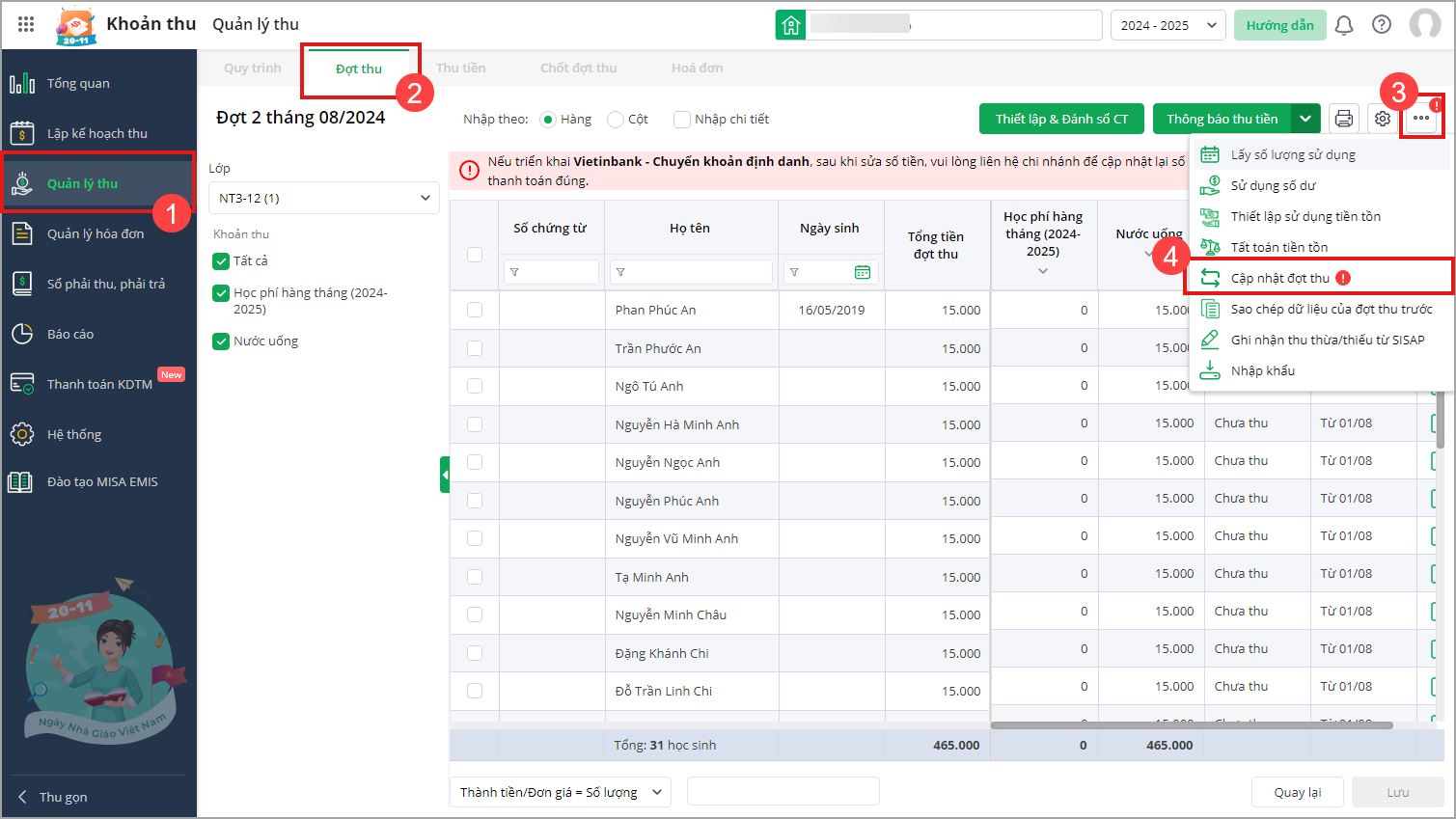
- Chọn Thực hiện tại Cập nhật miễn giảm, lớp học, số tiền tồn cho Học sinh
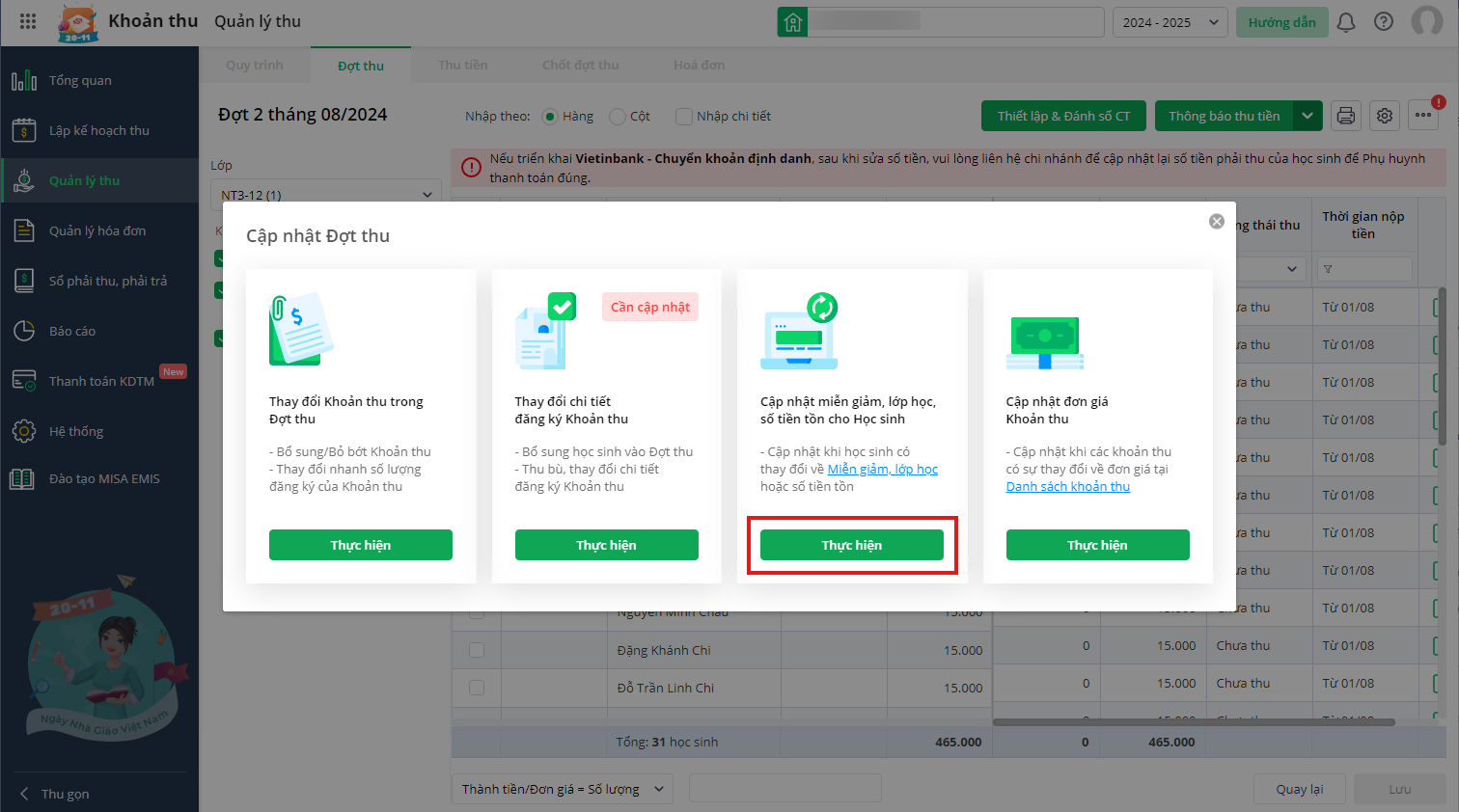
- Chương trình hiển thị ghi chú giúp kế toán có thể nắm được danh sách và số tiền học sinh thuộc diện miễn giảm đã đóng tiền trước khi có phê duyệt danh sách miễn giảm để có thể xử lý tiền thừa đã nộp
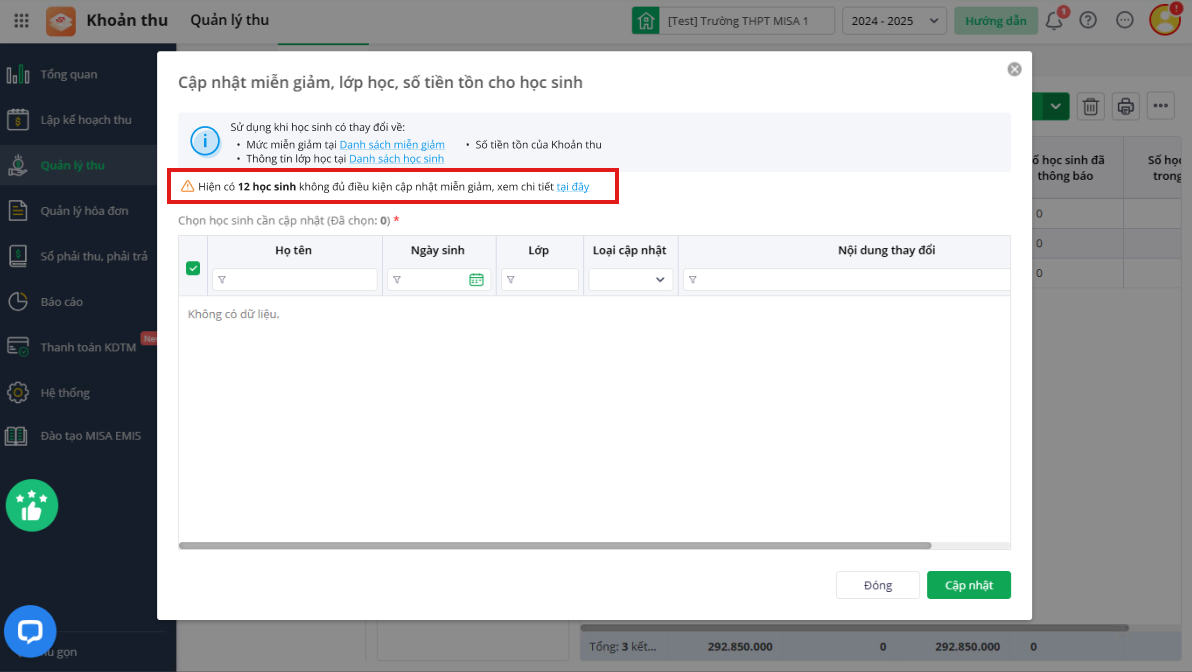
8. Kế toán mong muốn nắm bắt thời điểm in Thông báo thu tiền của từng học sinh để đảm bảo số tiền phải nộp là mới nhất
Mục đích
Giúp kế toán có thể nắm bắt thời điểm in mẫu Thông báo thu tiền của từng học sinh để đảm bảo số tiền phải nộp là mới nhất
– Kể từ phiên bản R188:
Kế toán có thể nắm bắt thời điểm in mẫu Thông báo thu tiền của từng học sinh để đảm bảo số tiền phải nộp là mới nhất
Cụ thể như sau:
Tại menu Hệ thống\Danh sách chứng từ, thông báo thu tiền : Khi thêm mẫu là lợi thông báo thu tiền, chương trình bổ sung thông tin thời điểm in 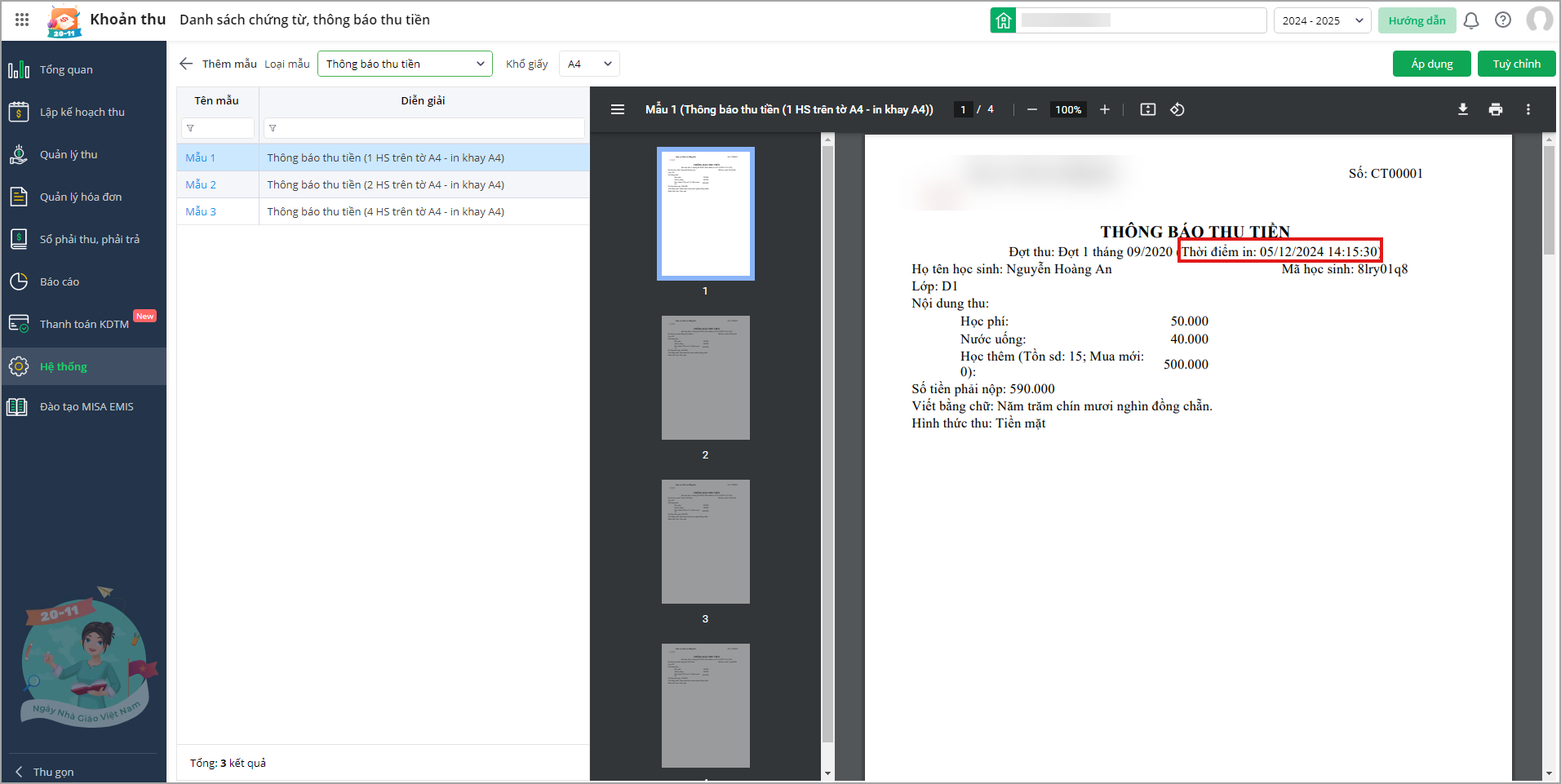
Tại menu Quản lý thu\Đợt thu: Khi in Thông báo thu tiền 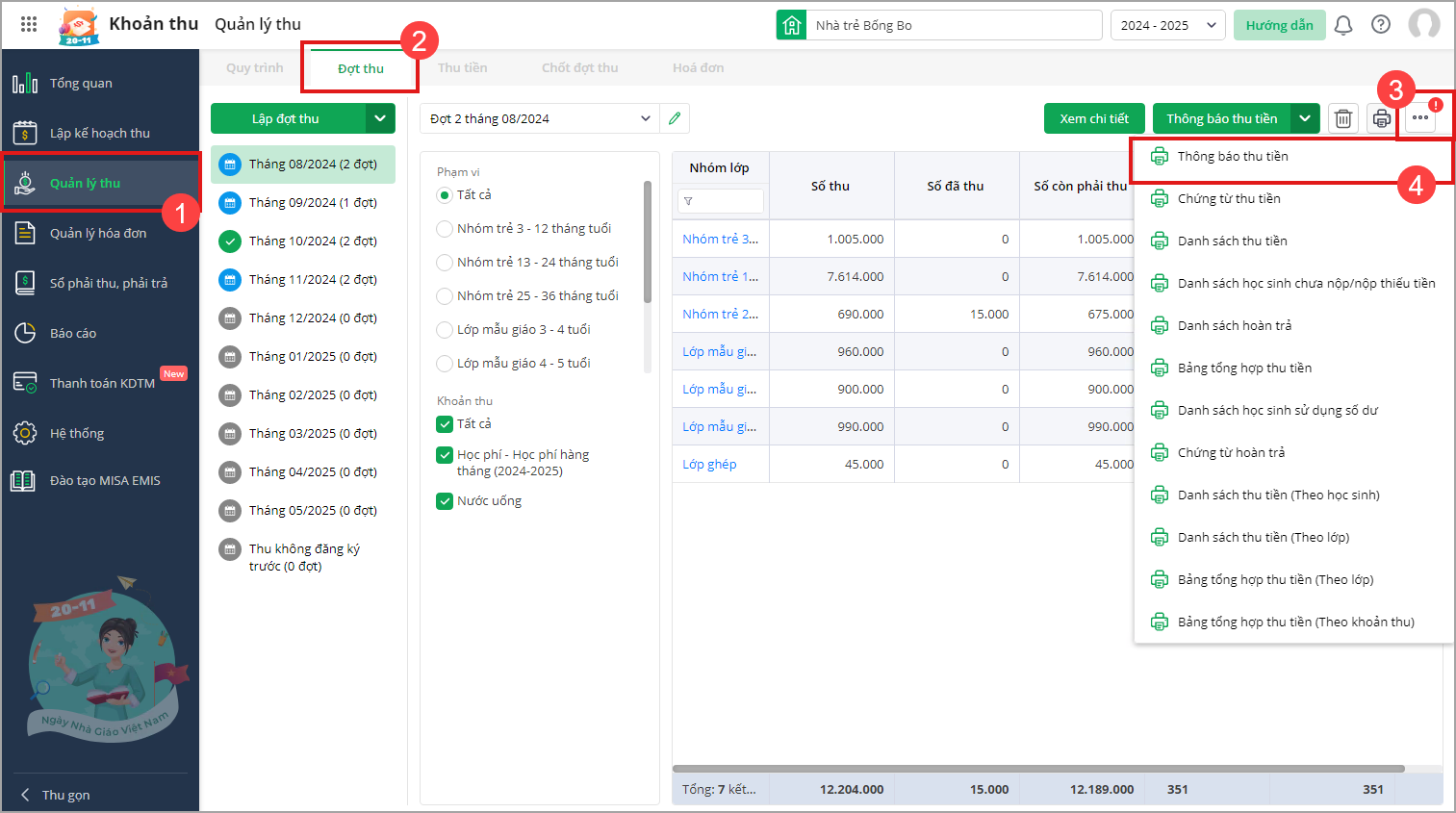
- Mẫu in sẽ hiển thị thông tin Thời điểm in thông báo
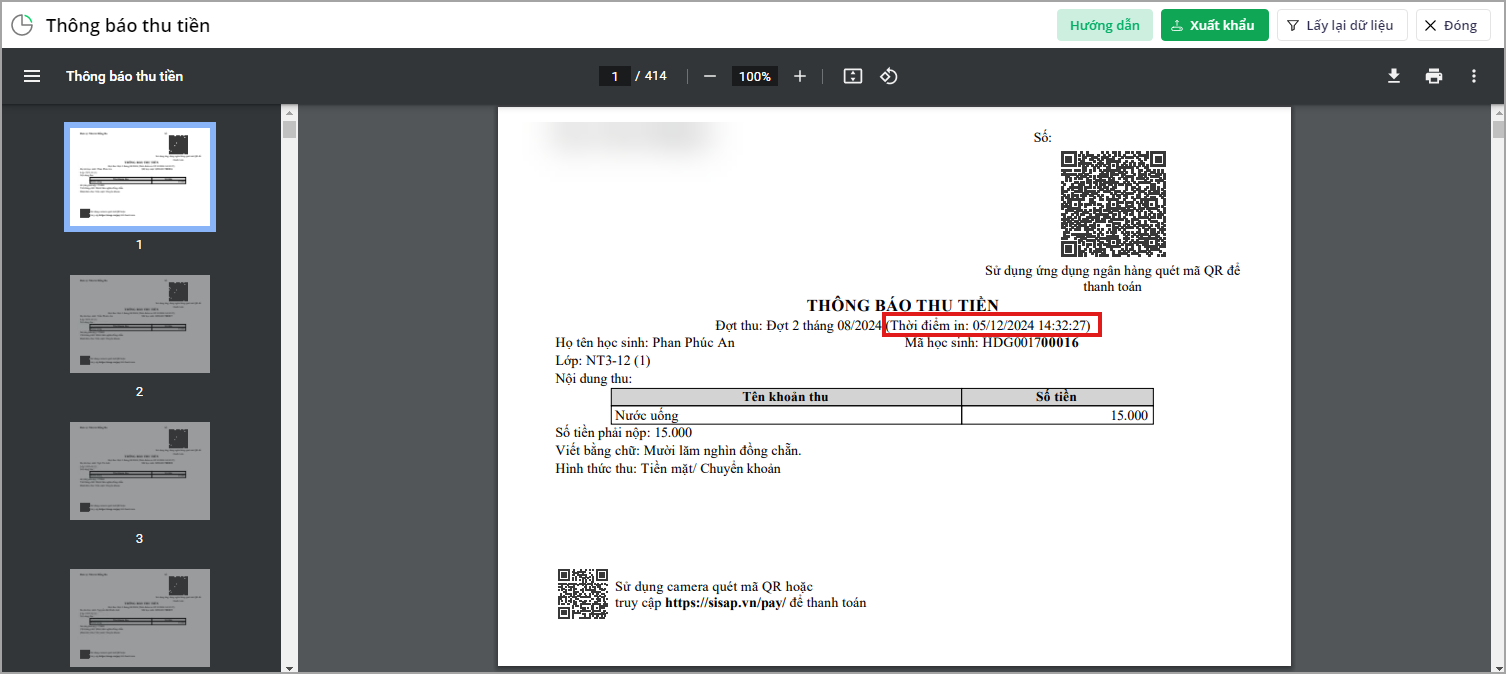
II. Thiết bị
1. Cán bộ thiết bị mong muốn theo dõi mã thiết bị theo thông tư là thiết bị tiêu hao để quản lý theo đúng thực tế
Mục đích
Giúp Cán bộ thiết bị có thể theo dõi mã thiết bị theo thông tư là thiết bị tiêu hao để quản lý theo đúng thực tế
Chi tiết thay đổi
Tại đơn vị có quản lý một số thiết bị tiêu hao như Acetic acid, thiết bị tiêu hao đều được quản lý theo mã thiết bị quy định tại TT/QĐ hiện hành
– Trước phiên bản R188:
Khách hàng không sửa lại thông tin thiết bị thuộc thông tư là thiết bị tiêu hao, mất thời gian bổ sung mã mới để quản lý
– Kể từ phiên bản R188:
Cán bộ thiết bị có thể theo dõi mã thiết bị theo thông tư là thiết bị tiêu hao để quản lý theo đúng thực tế
Cụ thể như sau:
Đối với các đơn vị thuộc cấp Phòng/Sở và đơn vị trường trực thuộc
Tại menu Hệ thống\Thiết bị giáo dục:
- Đối với thiết bị chương trình mang đi theo Thông tư/quyết định, trường hợp thiết bị là thiết bị tiêu hao anh/chị tích chọn Là thiết bị tiêu hao
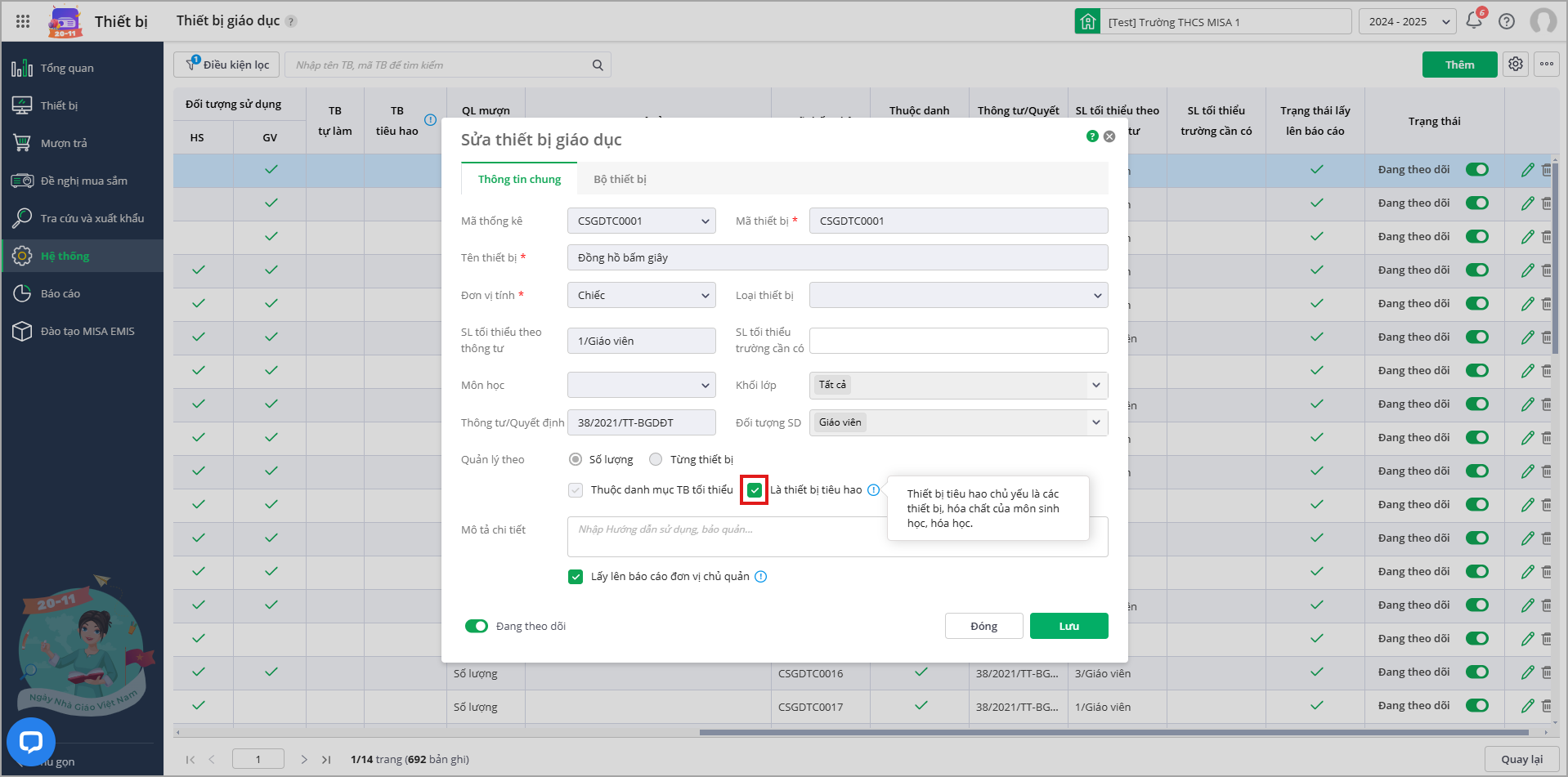




 024 3795 9595
024 3795 9595 https://www.misa.vn/
https://www.misa.vn/




